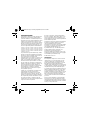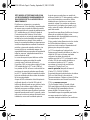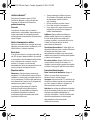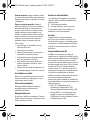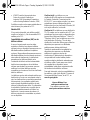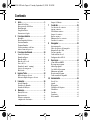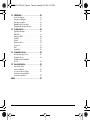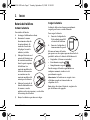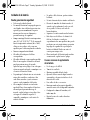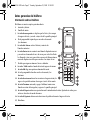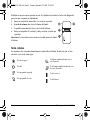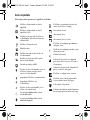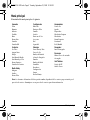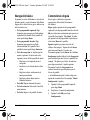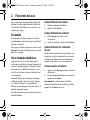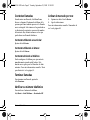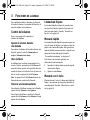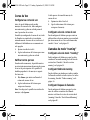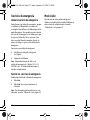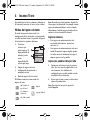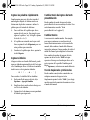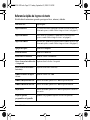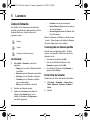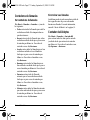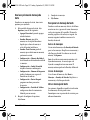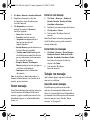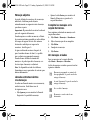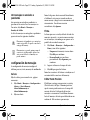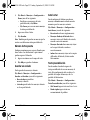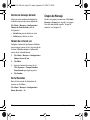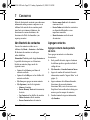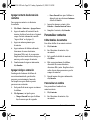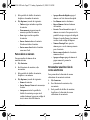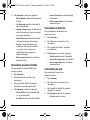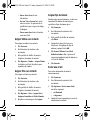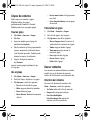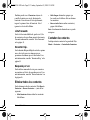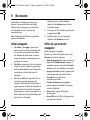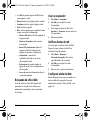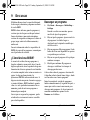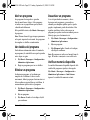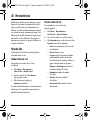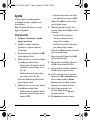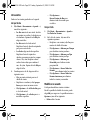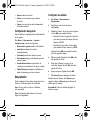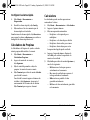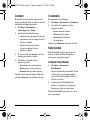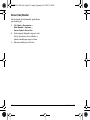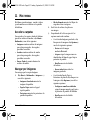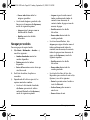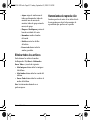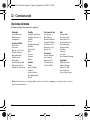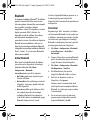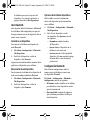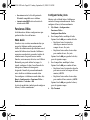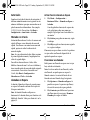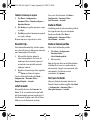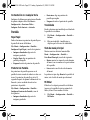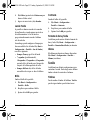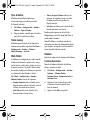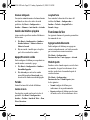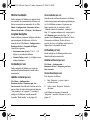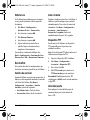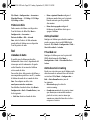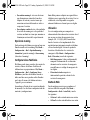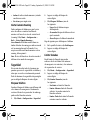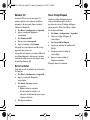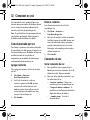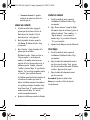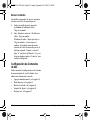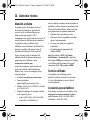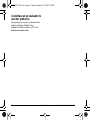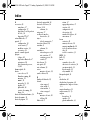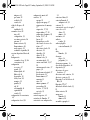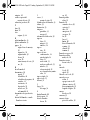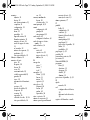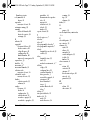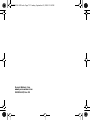KYOCERA S2410 Manual de usuario
- Categoría
- Teléfonos móviles
- Tipo
- Manual de usuario
Este manual también es adecuado para

FrontMatter.fm Page i Tuesday, September 23, 2008 1:13 PM

ii
Guía del Usuário del S2410
Este manual se basa en la versión de producción
del teléfono Kyocera S2410. Pueden haberse
producido cambios en el software después de su
impresión. Kyocera se reserva el derecho de hacer
cambios en las especificaciones técnicas y del
producto sin previo aviso. Los productos y equipos
descritos en esta documentación se fabrican con
licencia de QUALCOMM Incorporated, bajo una o
más de las siguientes patentes estadounidenses:
4,901,307 5,109,390 5,267,262 5,416,797 5,506,865
5,544,196 5,657,420 5,101,501 5,267,261 5,414,796
5,504,773 5,535,239 5,600,754 5,778,338 5,228,054
5,337,338 5,710,784 5,056,109 5,568,483 5,659,569
5,490,165 5,511,073
Los productos de Kyocera WirelessCorp. (“KWC”)
descritos en este manual pueden incluir software
de KWC y de terceros protegido por derechos de
autor y almacenado en la memoria de
semiconductores u otros medios. Las leyes de los
Estados Unidos y otros países conservan para
KWC y otros proveedores de software ciertos
derechos exclusivos para el software con derecho
de autor, tales como los derechos exclusivos de
distribuir o reproducir el software con derecho de
autor. De igual manera, ningún software con
derecho de autor incluido en los productos KWC
podrá modificarse, someterse a ingeniería
inversa,distribuirse ni reproducirse en ninguna
forma prohibida por la ley.
Además, no se considera que la compra de los
productos KWC otorgue,ya sea directa o
indirectamente, por exclusión o de otro modo,
ninguna licencia bajo los derechos de autor, las
patentes o la aplicación de las patentes de KWC o
de cualquier otro proveedor de software, excepto
por la licencia normal, no exclusiva y libre de
regalías para su uso que surge por la aplicación de
la ley en la venta de un producto.
Kyocera es una marca comercial registrada de
Kyocera Corporation. Brick Attack y Race 21 son
marcas comerciales de Kyocera Wireless Corp.
QUALCOMM es una marca comercial registrada de
QUALCOMM Incorporated.
Openwave es una marca comercial de Openwave
Systems Incorporated. eZiText es una marca
comercial registrada de Zi Corporation.
TransFlashes es una marca comercial de SanDisk
Corporation. Las marcas comerciales Bluetooth
son propiedad de Bluetooth SIG, Inc. y
Kyocera Wireless Corp. las utiliza bajo licencia.
Todas las demás marcas comerciales son
propiedad de sus respectivos dueños.
Copyright © 2008 Kyocera Wireless Corp. Todos
los derechos reservados. Ringer Tones Copyright
© 2000-2008 Kyocera Wireless Corp.
82-K8216-1SP, Rev. 001
Aviso de la FCC
Este dispositivo cumple con la sección 15 de las
reglas de la FCC. Su uso está sujeto a las dos
condiciones siguientes: (1) Este dispositivo no
puede causar interferencia perjudicial, y (2) este
dispositivo debe aceptar toda interferencia
recibida, incluida la interferencia que pueda causar
un funcionamiento no deseado. Para garantizar el
cumplimiento de las pautas establecidas por la
FCC respecto a la exposición a radiofrecuencias, si
utiliza un teléfono portátil sobre su cuerpo, utilice
los estuches (KWC) accesorio proporcionado y
aprobado, diseñado para este producto. El uso de
accesorios no proporcionados ni aprobados por
KWC puede violar las pautas de exposición
contra las ondas de radiofrecuencia establecidas
por la FCC.
Otros accesorios utilizados con este dispositivo
para portar en el cuerpo no deben tener ningún
componente metálico y deben estar a por lo menos
una distancia de separación de 22,5 mm, incluida la
antena y el cuerpo del usuario.
FrontMatter.fm Page ii Tuesday, September 23, 2008 1:13 PM

Guía del Usuário iii
ESTE MODELO DE TELÉFONO CUMPLE CON
LOS REQUERIMIENTOS GUBERNAMENTALES
EN LO QUE RESPECTA A LA EXPOSICIÓN A
ONDAS RADIALES
.
El teléfono es un transmisor y receptor de
radiofrecuencia. Se ha diseñado y manufacturado
de manera que no exceda los límites de emisión
para la exposición a la energía de radiofrecuencia
(RF) establecidos por la Comisión Federal de
Comunicaciones del Gobierno. Estos límites
forman parte de un conjunto de pautas integrales y
establecen los niveles permitidos de energía de RF
para la población en general. Estas pautas se
basan en normas desarrolladas por organizaciones
científicas independientes mediante la evaluación
periódica y rigurosa de estudios científicos. Las
normas incluyen un considerable margen de
seguridad diseñado para garantizar la seguridad de
todas las personas, independientemente de su
edad o estado de salud.
La norma de exposición para teléfonos móviles
inalámbricos emplea una unidad de medida
conocida como Coeficiente de Absorción
Específica o SAR, por sus siglas en inglés. El límite
SAR establecido por la FCC es de 1,6 W/kg.*
Las pruebas de SAR se llevan a cabo usando las
posiciones de operación estándar especificadas
por la FCC, donde el teléfono transmite al nivel de
potencia certificado más alto en todas las bandas
de frecuencia probadas.
Aunque el SAR se determina al nivel de potencia
certificado más alto, el nivel de SAR real del
teléfono al utilizarlo puede ser muy inferior al valor
máximo. Esto se debe a que el teléfono se ha
diseñado para operar a múltiples niveles de
potencia y suficientes para sólo utilizar la potencia
requerida para alcanzar la red. En general, cuanto
más cerca se esté a una antena de estación base
inalámbrica, menor será la salida de potencia.
Antes de que se pueda ofrecer un modelo de
teléfono al público, la FCC debe probarlo y certificar
que su funcionamiento no excede los límites
establecidos por el gobierno en cuanto a una
exposición segura. Las pruebas se realizan en
las posiciones y los lugares (por ejemplo, en la
oreja y partes del cuerpo) indicados por la FCC
para cada modelo.
Las mediciones para llevar el teléfono en el cuerpo
difieren de un modelo de teléfono a otro,
dependiendo de la disponibilidad de accesorios y
los requerimientos de la FCC.
Si bien pueden haber diferencias entre los niveles
de SAR de distintos teléfonos y en varias
posiciones, todos cumplen el requerimiento del
gobierno para la exposición segura.
La FCC ha otorgado una Autorización de
Equipo para este modelo de teléfono con todos los
niveles de SAR que se informan evaluados
conforme a las pautas de emisión de
radiofrecuencia de la FCC. La información sobre
el índice SAR de este modelo de teléfono se
encuentra archivada con la FCC y puede
encontrarse en la sección de concesión de
información (“Display Grant”), en
www.fcc.gov/oet/ea, después de buscar el
ID de la FCC: OVFKWC-K33BI04.
Encontrará información adicional sobre los índices
SAR en el sitio Web de la Asociación de
Telecomunicaciones Celulares e Internet (Cellular
Telecommunications and Internet Association,
CTIA), en
www.wow-com.com.
* En los Estados Unidos y Canadá, el límite
SAR para teléfonos móviles de uso público es
1,6 watts/kg (W/kg) promediados sobre un
gramo de tejido. La norma incluye un
considerable margen de seguridad para brindar
una mayor protección al público y para
considerar cualquier variación en las mediciones.
82-K8216-1SP.book Page iii Tuesday, September 23, 2008 12:24 PM

iv
Certificación Bluetooth
®
Para obtener información sobre la S2410
Certificación Bluetooth, visite el sitio web del
Programa de Calificación de Bluetooth en
qualweb.bluetooth.org.
Precaución
Se le advierte al usuario que los cambios o
modificaciones no autorizados expresamente por
la parte responsable del cumplimiento pueden
anular la garantía y la autorización del usuario para
operar el equipo.
Optimice el desempeño de su teléfono
Siga las recomendaciones en esta guía del usuario
para saber cómo aprovechar el rendimiento y ciclo
útil del teléfono y la batería al máximo.
Bolsas de aire
Si su vehículo cuenta con un sistema de bolsas de
aire, NO coloque el aparato telefónico fijo o portátil
(ni otros objetos) sobre el sistema de bolsas de aire
ni en el área que éste ocuparía en caso de
activarse. Si el equipo no está instalado
adecuadamente, usted y los pasajeros del vehículo
corren el riesgo de sufrir graves lesiones.
Dispositivos médicos
Marcapasos - Advertencia para personas con
marcapasos: Se ha demostrado que los teléfonos
inalámbricos, cuando están encendidos interfieren
con los marcapasos. El teléfono debe mantenerse
a una distancia de al menos seis (6) pulgadas del
marcapasos para reducir el riesgo.
La asociación de fabricantes de la industria
de la salud (Health Industry Manufacturers
Association) y la comunidad de investigación
tecnológica de dispositivos inalámbricos
recomiendan seguir estas pautas para reducir
las posibles interferencias.
• Siempre mantenga el teléfono al menos
15 centímetros (6 pulgadas) de distancia
del marcapasos cuando el teléfono
esté encendido.
• No lleve el teléfono cerca del corazón.
• Use el oído contrario al marcapasos.
• Si por algún motivo sospecha que se está
produciendo una interferencia, apague el
teléfono inmediatamente.
Audífonos: Algunos teléfonos inalámbricos
digitales pueden interferir con los audífonos.
En caso de tal interferencia, puede que le
convenga consultar a su proveedor de servicios
o llamar a la línea de atención al cliente
para evaluar las alternativas.
Otros dispositivos médicos: Si utiliza algún otro
dispositivo médico personal, consulte al fabricante
del aparato para determinar si está
adecuadamente protegido contra la energía de
radiofrecuencia externa Su médico puede ayudarlo
a obtener esta información.
En centros médicos: Apague el teléfono en los
centros médicos cuando así se indique. Los
hospitales y centros médicos pueden usar equipos
sensibles a la energía de radiofrecuencia externa.
Áreas potencialmente inseguras
Zonas con avisos de advertencia: Apague el
teléfono en zonas donde haya avisos de
advertencia que le soliciten hacerlo.
Aeronaves: Las normas de la FCC prohíben el uso
de teléfonos celulares cuando una aeronave está
en el aire. Apague su teléfono o póngalo en el
Modo para aviones antes de abordar.
Vehículos: Las señales de radiofrecuencia pueden
afectar los sistemas electrónicos que no estén bien
instalados o protegidos indebidamente en
vehículos motorizados. Consulte al fabricante del
dispositivo para determinar si está protegido
adecuadamente contra la energía de
radiofrecuencia externa.
82-K8216-1SP.book Page iv Tuesday, September 23, 2008 12:24 PM

Guía del Usuário v
Zonas de explosión: Apague el teléfono cuando
se encuentre en áreas donde ocurran explosiones.
Respete las restricciones y siga todas las normas
y reglamentos.
Zonas con riesgo de explosión: Apague el
teléfono cuando esté en un área con atmósfera
potencialmente explosiva. Respete todos los
anuncios e instrucciones. Las chispas en tales
lugares podrían provocar una explosión o un
incendio, y ocasionar lesiones físicas o hasta la
muerte. Las áreas con entornos potencialmente
explosivos, por lo general están claramente
marcadas, aunque no siempre sea el caso.
Éstas incluyen:
• áreas de carga de combustible como las
estaciones de servicio.
• bajo cubierta en los barcos.
• lugares de almacenamiento o transporte de
combustible o sustancias químicas.
• vehículos que usen gas de petróleo licuado,
tales como el propano o el butano.
• áreas donde el aire contenga sustancias
químicas o partículas como fibras, polvo o
polvo de metales.
• cualquier otra área donde normalmente se le
recomendaría apagar el motor de su vehículo.
Uso del teléfono con cuidado
Úselo sólo en la posición normal (contra el oído).
Evite que el teléfono se caiga, golpee o curve, y
evite sentarse sobre el mismo.
Evite los entornos magnéticos
Mantenga el teléfono alejado de magnetos
que pueden causar el funcionamiento
inadecuado del teléfono.
Mantenga el teléfono seco
No deje que el teléfono se humedezca. Dañará el
teléfono si éste se humedece. La garantía no cubre
el daño causado por el agua.
Restaurar los valores del teléfono
Si la pantalla parece bloquearse y el teclado no
responde, restaure el teléfono completando los
siguientes pasos:
1. Quite la tapa de la batería.
2. Extraiga la batería y vuelva a colocarla.
Si el problema continúa, lleve el teléfono al
distribuidor o técnico para repararlo.
Accesorios
Solamente utilice accesorios aprobados
por Kyocera con los teléfonos de Kyocera. El
uso de cualquier accesorio no autorizado puede
ser peligroso e invalidará la garantía del teléfono
si dichos accesorios causan daño o un defecto
del teléfono.
Energía de radiofrecuencia (RF)
El teléfono es un transmisor y receptor de
radiofrecuencia. Cuando está encendido, recibe y
emite energía de radiofrecuencia. La red telefónica
del proveedor de servicios controla el nivel de
potencia de la señal de radiofrecuencia. Este nivel
de potencia puede oscilar entre 0,006 y 0,6 watts.
En agosto de 1996, la Comisión Federal de
Comunicaciones (FCC) del Gobierno de EE.UU.
adoptó pautas de exposición a la radiofrecuencia
con niveles de seguridad para los teléfonos
inalámbricos de mano. Estas pautas coinciden con
las normas de seguridad establecidas
anteriormente por las entidades de normalización
tanto estadounidenses como internacionales en los
siguientes informes:
• ANSI C95.1 Instituto Nacional de
Normalización Estadounidense, 1992
(American National Standards Institute, 1992)
• Informe 86 NCRP Consejo Nacional sobre
Medidas y Protección contra la Radiación,
1986 (National Council on Radiation Protection
and Measurements, 1986)
82-K8216-1SP.book Page v Tuesday, September 23, 2008 12:24 PM

vi
• ICNIRP Comisión Internacional sobre
Protección contra la Radiación no
Ionizante, 1996 (International Commission
on Non-Ionizing Radiation Protection, 1996)
Su teléfono cumple con las normas establecidas en
estos informes y las pautas de la FCC.
Mandatos E911
Si hay servicio disponible, este teléfono portátil
cumple con las fases I y II de los mandatos E911
emitidos por la FCC.
Compatibilidad de los audífonos (HAC) con los
teléfonos celulares
A veces el usuario puede escuchar ruidos,
zumbidos o silbidos al usar algunos teléfonos
celulares junto con dispositivos para personas con
dificultades auditivas (audífonos e implantes
cocleares). Algunos dispositivos para personas con
dificultades auditivas son más inmunes que otros a
estos ruidos de interferencia,y la interferencia
generada por los teléfonos también varía.
La industria de telefonía celular ha desarrollado
clasificaciones para algunos de sus teléfonos
celulares para ayudar a las personas que usan
audífonos a encontrar teléfonos que sean
compatibles con los mismos. No se han clasificado
todos los teléfonos.
Los teléfonos que han sido evaluados exhiben esa
clasificación en la caja o en una etiqueta sobre la
caja. Las clasificaciones no constituyen garantía de
funcionamiento y los resultados pueden variar
según el grado de pérdida de audición de cada
persona y el dispositivo que utilice. Si su dispositivo
es vulnerable a interferencias, es posible que no
pueda usar satisfactoriamente un teléfono con
clasificación. La mejor manera de evaluar si el
teléfono se ajusta a sus necesidades es probarlo
con su dispositivo.
Clasificación M: Los teléfonos con una
clasificación M3 o M4 cumplen con los requisitos de
la Comisión Federal de Comunicaciones de
EE.UU. (FCC, por sus siglas en inglés) y es menos
probable que generen interferencias que los
teléfonos que no se han clasificado. De las dos, M4
es la mejor calificación, la más alta.
Clasificación T: Los teléfonos con una clasificación
T3 o T4 cumplen con los requisitos de la FCC y es
probable que funcionen mejor con dispositivos que
posean telecoil (bobinas telefónicas “T Switch” o
“Telephone Switch”) que los teléfonos que no han
sido clasificados. De las dos, T4 es la mejor
clasificación, la más alta. (Nótese que no todos los
dispositivos para personas con dificultades
auditivas poseen bobinas telefónicas).
También se puede medir la inmunidad de los
dispositivos para personas con dificultades
auditivas con respecto a este tipo de
interferencias. El fabricante de su dispositivo o
un especialista de la salud auditiva pueden
ayudarle a elegir la clasificación adecuada para
su teléfono celular. Cuanto mayor sea el nivel
de inmunidad de su dispositivo, menos
probabilidades habrá de que experimente ruido
de interferencia de teléfonos celulares.
Para más información sobre la compatibilidad con
los audífonos, visite el sitio Web de “Consumer &
Governmental Affairs Bureau”, de la FCC, en
www.fcc.gov/cgb/dro.
Kyocera Wireless Corp.
www.kyocera-wireless.com
Para adquirir accesorios, visite
www.kyocera-wireless.com/store.
82-K8216-1SP.book Page vi Tuesday, September 23, 2008 12:24 PM

Guía del Usuário vii
Contiendo
1 Inicio . . . . . . . . . . . . . . . . . . . . . . . . . . . . . . 1
Batería del teléfono . . . . . . . . . . . . . . . . . . . . . . .1
Datos generales del teléfono . . . . . . . . . . . . . . . .3
Menú principal . . . . . . . . . . . . . . . . . . . . . . . . . .6
Navegación básica . . . . . . . . . . . . . . . . . . . . . . . .7
Convenciones de guía. . . . . . . . . . . . . . . . . . . . . .7
2 Funciones básicas. . . . . . . . . . . . . . . . . . .8
Encendido . . . . . . . . . . . . . . . . . . . . . . . . . . . . . .8
Hacer llamadas telefónicas. . . . . . . . . . . . . . . . . .8
Contestar llamadas. . . . . . . . . . . . . . . . . . . . . . . .9
Terminar llamadas. . . . . . . . . . . . . . . . . . . . . . . .9
Verificar su número telefónico. . . . . . . . . . . . . . .9
Activar el marcado por voz. . . . . . . . . . . . . . . . . .9
3 Funciones de llamada . . . . . . . . . . . . . . .10
Control del volumen. . . . . . . . . . . . . . . . . . . . . .10
Llamada en Espera. . . . . . . . . . . . . . . . . . . . . . .10
Marcado rápido. . . . . . . . . . . . . . . . . . . . . . . . .10
Marcado con 1 tecla . . . . . . . . . . . . . . . . . . . . .10
Correo de Voz . . . . . . . . . . . . . . . . . . . . . . . . . .11
Llamadas de modo “roaming” . . . . . . . . . . . . . .11
Servicios de emergencia. . . . . . . . . . . . . . . . . . .12
Modo Avión . . . . . . . . . . . . . . . . . . . . . . . . . . . .12
4 Ingreso Texto . . . . . . . . . . . . . . . . . . . . . .13
Modos de ingreso de texto . . . . . . . . . . . . . . . . .13
Referencia rápida de ingreso de texto . . . . . . . .15
5 Llamadas . . . . . . . . . . . . . . . . . . . . . . . . .16
Listas de llamadas . . . . . . . . . . . . . . . . . . . . . . .16
Contadores de llamadas. . . . . . . . . . . . . . . . . . .17
Contador de kilobytes . . . . . . . . . . . . . . . . . . . .17
6 Mensajes. . . . . . . . . . . . . . . . . . . . . . . . . .18
Mensajes de texto. . . . . . . . . . . . . . . . . . . . . . . .18
Borrar mensajes . . . . . . . . . . . . . . . . . . . . . . . .20
Trabajar con mensajes. . . . . . . . . . . . . . . . . . . .20
configuración de mensajes. . . . . . . . . . . . . . . . .22
Grupos de Mensaje . . . . . . . . . . . . . . . . . . . . . .24
7 Contactos . . . . . . . . . . . . . . . . . . . . . . . . .25
Ver directorio de contactos . . . . . . . . . . . . . . . .25
Agregar contactos . . . . . . . . . . . . . . . . . . . . . . . 25
Personalizar contactos. . . . . . . . . . . . . . . . . . . .26
Grupos de contactos . . . . . . . . . . . . . . . . . . . . .30
Buscar contactos . . . . . . . . . . . . . . . . . . . . . . . .30
Eliminar todos los contactos . . . . . . . . . . . . . . .31
Contador de contactos. . . . . . . . . . . . . . . . . . . .31
8 Navegador . . . . . . . . . . . . . . . . . . . . . . . .32
Iniciar navegador. . . . . . . . . . . . . . . . . . . . . . . .32
Utilice las opciones del navegador. . . . . . . . . . .32
Búsqueda de sitios Web. . . . . . . . . . . . . . . . . . .33
Usar un separador. . . . . . . . . . . . . . . . . . . . . . . 33
Verificar alertas de red . . . . . . . . . . . . . . . . . . .33
Configurar alerta de Web. . . . . . . . . . . . . . . . . .33
9 Descargas. . . . . . . . . . . . . . . . . . . . . . . . .34
¿Cómo funciona BREW? . . . . . . . . . . . . . . . . . . .34
Descargar un programa. . . . . . . . . . . . . . . . . . .34
Abrir un programa. . . . . . . . . . . . . . . . . . . . . . . 35
Ver detalles del programa . . . . . . . . . . . . . . . . .35
Eliminar un programa . . . . . . . . . . . . . . . . . . . .35
Desactivar un programa. . . . . . . . . . . . . . . . . . . 35
Verificar memoria disponible . . . . . . . . . . . . . .35
10 Herramientas . . . . . . . . . . . . . . . . . . . . . .36
Nota de Voz . . . . . . . . . . . . . . . . . . . . . . . . . . . . 36
Agenda. . . . . . . . . . . . . . . . . . . . . . . . . . . . . . . .37
Despertador. . . . . . . . . . . . . . . . . . . . . . . . . . . .39
Calculadora de Propinas . . . . . . . . . . . . . . . . . .40
Calculadora . . . . . . . . . . . . . . . . . . . . . . . . . . . .40
Contador . . . . . . . . . . . . . . . . . . . . . . . . . . . . . .41
Cronómetro. . . . . . . . . . . . . . . . . . . . . . . . . . . .41
Reloj mundial . . . . . . . . . . . . . . . . . . . . . . . . . . 41
82-K8216-1SP.book Page vii Tuesday, September 23, 2008 12:24 PM

viii
11 Multimedia . . . . . . . . . . . . . . . . . . . . . . . . 43
Acceder a carpetas . . . . . . . . . . . . . . . . . . . . . . 43
Navegar por imágenes. . . . . . . . . . . . . . . . . . . . 43
Navegar por sonidos . . . . . . . . . . . . . . . . . . . . . 44
Eliminar todos los archivos. . . . . . . . . . . . . . . . 45
Herramientas de reproducción. . . . . . . . . . . . . 45
12 Configuración . . . . . . . . . . . . . . . . . . . . . 46
Opciones del menú. . . . . . . . . . . . . . . . . . . . . . 46
Bluetooth . . . . . . . . . . . . . . . . . . . . . . . . . . . . . 47
Funciones Útiles . . . . . . . . . . . . . . . . . . . . . . . . 49
Pantalla. . . . . . . . . . . . . . . . . . . . . . . . . . . . . . . 52
Sonido . . . . . . . . . . . . . . . . . . . . . . . . . . . . . . . 53
Funciones de Voz . . . . . . . . . . . . . . . . . . . . . . . 55
Accesorios . . . . . . . . . . . . . . . . . . . . . . . . . . . . 57
Red. . . . . . . . . . . . . . . . . . . . . . . . . . . . . . . . . . 58
Seguridad . . . . . . . . . . . . . . . . . . . . . . . . . . . . . 60
13 Comandos de voz . . . . . . . . . . . . . . . . . . 62
Lista de marcado por voz . . . . . . . . . . . . . . . . . 62
Comandos de voz . . . . . . . . . . . . . . . . . . . . . . . 62
Configuración de Comandos
de Voz . . . . . . . . . . . . . . . . . . . . . . . . . . . . . . . 64
14 Asesoría técnica . . . . . . . . . . . . . . . . . . . 65
Atención al cliente. . . . . . . . . . . . . . . . . . . . . . . 65
Servicio calificado. . . . . . . . . . . . . . . . . . . . . . . 65
Accesorios para el teléfono. . . . . . . . . . . . . . . . 65
Conviértase en un evaluador
de nuestros productos . . . . . . . . . . . . . . . . . . . 66
Indice . . . . . . . . . . . . . . . . . . . . . . . . . . . . . . . . 67
82-K8216-1SP.book Page viii Tuesday, September 23, 2008 12:24 PM

Guía del Usuário 1
1INICIO
Batería del teléfono
Instalar la batería
Para instalar la batería:
1. Sostenga el teléfono boca abajo.
2. Encuentre la ranura
directamente abajo de
la contracubierta. Es
cuadrada. Con la uña
del pulgar, levante la
cubierta y retírela.
3. Coloque la batería en el
recinto de la batería con
los contactos metálicos
hacia la parte superior
del teléfono. Los
contactos metálicos de
la batería deben entrar
en contacto con los
contactos metálicos del
recinto para la batería.
4. Coloque la puerta de la
batería alineándola con
las ranuras, con los
orificios en la parte superior y a cada lado
del recinto para la batería.
5. Encaje la cubierta a presión en su lugar.
Cargar la batería
La batería debe estar al menos parcialmente
cargada para hacer o recibir llamadas.
Para cargar la batería:
1. Conecte el adaptador de
CA al enchufe microUSB
al costado del teléfono.
2. Conecte el adaptador al
tomacorriente de pared.
El icono en forma de batería
que aparece en la esquina superior derecha de la
pantalla le indica si la batería del teléfono está:
• Cargándose (el icono es animado)
• Parcialmente cargada
• Completamente cargada
Puede recargar la batería seguramente en
cualquier momento, incluso si está
parcialmente cargada.
Advertencia: La batería no se cargará si usa
el teléfono cuando está conectado a un
adaptador de CA.
Nota: Antes de extraer la batería, asegúrese de
que el teléfono esté apagado.
82-K8216-1SP.book Page 1 Tuesday, September 23, 2008 12:24 PM

2 Batería del teléfono
Cuidado de la batería
Pautas generales de seguridad
• No desacople ni abra la batería.
• No sumerja la batería ni la exponga al agua ni a
otros líquidos. Aun si la batería pareciera estar
agotada y operara normalmente, las partes
internas pueden corroerse lentamente y
presentar un riesgo de seguridad.
• Siempre mantenga la batería a una temperatura
entre 15°C y 25°C (59°F y 77°F). No exponga la
batería a temperaturas extremas (frío o calor),
el fuego u otros peligros, tales como una
superficie para cocinar, una plancha o radiador.
• Nunca use ninguna batería dañada.
• Sólo utilice la batería para el teléfono
correspondiente.
• Sólo utilice la batería con un cargador aprobado.
El uso de un cargador de batería no adecuado
puede presentar un riesgo de incendio,
explosión, fugas u otro peligro. Si no está seguro
si tiene un cargador adecuado, comuníquese con
el servicio de atención al cliente.
• No permita que la batería entre en cortocircuito
ni que objetos metálicos conductores, tales
como llaves, monedas o joyería, entren en
contacto con las terminales de la batería.
• Sólo reemplace la batería con otra batería
aprobada. El uso de un cargador de batería no
adecuado puede presentar un riesgo de
incendio, explosión, fugas u otro peligro. Si no
está seguro si la batería de repuesto es
compatible, comuníquese con el servicio de
atención al cliente.
• No aplaste, doble, deforme, perfore ni triture
la batería.
• No trate de insertar objetos extraños en la batería.
• Descarte de inmediato las baterías usadas, de
acuerdo con los reglamentos locales y recicle,
de ser posible. No arroje en el tacho de
basura doméstica.
• Supervise a los niños cuando usen las baterías.
• Evite dejar caer el teléfono o la batería. Si el
teléfono o la batería se caen al piso,
especialmente sobre una superficie dura, puede
producirse un cortocircuito interno y presentar
un peligro de seguridad. Si sospecha que la
batería está dañada, llévela a un centro de
servicio para su inspección.
• El uso inadecuado de la batería puede resultar
en un incendio, explosión u otro peligro.
Causas comunes de agotamiento
de la batería
• Uso de juegos o de la Web.
• Tomar fotos con flash.
• Mantener encendida la luz de fondo.
• Operar el teléfono en modo digital cuando se
encuentra lejos de una estación base o de la
ubicación de la celda.
• Usar cables de datos o accesorios.
• Funcionar cuando no hay servicio disponible o
cuando el servicio sólo está disponible a intervalos.
• Configurar el volumen del auricular y del
timbre muy alto.
• Repetir los avisos de sonido, vibración o
iluminación.
82-K8216-1SP.book Page 2 Tuesday, September 23, 2008 12:24 PM

Guía del Usuário 3
Datos generales del teléfono
Información sobre el teléfono
El teléfono se muestra aquí en posición abierta.
1. Auricular y altavoz.
2. Pantalla de inicio.
3. La tecla de navegación se desplaza por las listas y los campos
de ingreso de texto, y accede a atajos desde la pantalla principal.
4. Tecla programable izquierda para acceder a los menús
y las funciones.
5. La tecla del altavoz activa el altavoz y contesta las
llamadas entrantes.
6. La tecla Enviar inicia o contesta una llamada. Oprímala una vez
para activar el comando de voz, dos veces para ver la lista Todas
las Llamadas y tres veces para volver a marcar el último número
marcado. Oprima sin soltar para acceder a los atajos de voz.
7. Teclado para ingresar números, letras o símbolos.
8. La tecla * Shift cambia el modo de texto al ingresar el mismo.
9. La tecla OK elige una opción o elemento del menú.
10. La tecla programable derecha accede a los menús y las
funciones.
11. La tecla de retroceso borra los caracteres al ingresar texto y lo
regresa a la pantalla anterior al navegar a través de los menús.
12. La tecla Terminar enciende y apaga el teléfono, termina una
llamada o sesión del navegador y regresa a la pantalla principal.
13. La tecla # Espacio coloca un espacio durante la introducción de texto. Oprímala sin soltar para
activar o desactivar el modo silencioso.
14. La tecla 0 Siguiente alterna entre elecciones de palabras durante el ingreso de texto.
15. Micrófono.
82-K8216-1SP.book Page 3 Tuesday, September 23, 2008 12:24 PM

4 Datos generales del teléfono
El teléfono se muestra aquí en posición cerrada. Si el teléfono está cerrado, las teclas están bloqueadas
para evitar que se opriman accidentalmente.
1. Toma para auricular de manos libres (se vende por separado).
2. La tecla de volumen sube o baja el volumen del timbre.
3. La pantalla externa muestra la hora y el estado del teléfono.
4. Toma para adaptador CA (incluida) y cable para datos (se vende por
separado).
Advertencia: La inserción de un accesorio en el enchufe incorrecto dañará
el teléfono.
Teclas comunes
Las siguientes teclas se oprimen frecuentemente cuando utiliza el teléfono. En toda esta guía, se hace
referencia a estas teclas como sigue:
Tecla de navegación
Tecla OK
Tecla programable izquierda
Tecla programable derecha
Tecla Enviar (también indicada como la
tecla Conversar)
Tecla Terminar (también identificada como
la tecla de Encendido).
Tecla de retroceso
Tecla del altavoz
82-K8216-1SP.book Page 4 Tuesday, September 23, 2008 12:24 PM

Guía del Usuário 5
Iconos en pantalla
Estos iconos pueden aparecer en la pantalla de su teléfono:
El teléfono está funcionando en el modo
digital IS95.
El teléfono está funcionando en el modo
digital IS2000 (1X).
El teléfono recibe una señal. Puede hacer y
recibir llamadas. Menos barras indican una
señal más débil.
El teléfono está en modo avión.
Llamada en curso.
El teléfono tiene una conexión de datos de
velocidad estándar.
El teléfono no recibe una señal. No puede
hacer ni recibir llamadas.
Contenido protegido por DRM.
El servicio de datos está disponible y activo en
su teléfono. Pregunte a su proveedor de
servicios si lo tiene disponible.
(parpadeante) El teléfono está enviando datos.
(parpadeante) El teléfono está
recibiendo datos.
El servicio de datos está disponible, pero el
teléfono está en modo latente.
La tecnología inalámbrica Bluetooth está
activada (Encendida).
La tecnología inalámbrica Bluetooth está
inhabilitada (Apagada).
El teléfono se encuentra fuera de su área de
servicio local (está en “roaming”).
Nuevo mensaje de texto.
Nuevo mensaje de voz.
Nuevo mensaje de voz y de texto.
El teléfono está configurado para iluminarse
en lugar de sonar.
El teléfono está configurado para vibrar o para
vibrar y luego sonar.
El altavoz está activado.
La ubicación de posición está configurada
para el proveedor de servicios y los servicios
de emergencia.
La ubicación de posición está configurada sólo
para los servicios de emergencia.
El teléfono se configura en auto contestar.
El teléfono está en el modo de privacidad o
está accediendo a un sitio Web seguro.
Se ha activado el despertador.
La batería está totalmente cargada. Cuanto más
barras negras aparezcan, mayor será la carga.
82-K8216-1SP.book Page 5 Tuesday, September 23, 2008 12:24 PM

6 Menú principal
Menú principal
El contenido del menú principal es el siguiente:
Llamadas
Todas
Entrantes
Salientes
Perdidas
Datos
Borrar Lista
Contador
Contador KB
Contactos
Ver Todos
Agregar Nuevo
Grupos
Lista Marcado Rápido
Lista Marcado por Voz
Borrar Contactos
Contador de Contactos
Media Galley
Imágenes
Sonidos
Borrar Todos
Configuración
Bluetooth
Funciones Útiles
Pantalla
Sonidos
Funciones de Voz
Accesorios
Red
Seguridad
Mensajes
Nuevo Mensaje Texto
Correo de Voz
Bandeja de Entrada
Alertas de Navegador
Enviados
Bandeja de Salida
Guardados
Borradores
Configuración
Grupos
Borrar Mensaje
Herramientas
Nota de Voz
Agenda
Despertador
Calculadora Propinas
Calculadora
Cuenta Regresiva
Cronómetro
Reloj Mundial
Navegador
Inicia el navegador
Descargas
Obtiene acceso al contenido
descargado
Info Teléfono
Versión de SW
Guía de Íconos
Nota: Los elementos del menú en el teléfono pueden cambiar, dependiendo de los servicios proporcionados por el
proveedor de servicios. Comuníquese con su proveedor de servicios para obtener información.
82-K8216-1SP.book Page 6 Tuesday, September 23, 2008 12:24 PM

Guía del Usuário 7
Navegación básica
Al oprimir las teclas del teléfono se accede a los
distintos menús y a otras funciones del teléfono.
Algunas de las teclas básicas que se utilizan con
más frecuencia son:
• Tecla programable izquierda: Elige
elementos que aparecen en el lado inferior
izquierdo de la pantalla. En la pantalla de
inicio podrá elegir
Menú.
• Tecla programable derecha: Elige
elementos que aparecen en el lado
inferior derecho de la pantalla. En la
pantalla de inicio podrá elegir
Contactos.
• Tecla de navegación: Se desplaza por los
menús y opciones. Podrá acceder a los
siguientes atajos desde la pantalla de inicio.
– Desplazarse a la izquierda inicia el
navegador.
– Desplazarse a la derecha inicia la Nota
de voz.
– Desplazarse hacia arriba muestra el
menú personalizado.
– Desplazarse hacia abajo muestra
Llamadas Recientes.
•Tecla OK: Elige un elemento de menú.
• Tecla de retroceso: Retrocede al nivel del
menú anterior.
•Tecla Fin: Regresa a la pantalla de inicio.
Convenciones de guía
En esta guía, se utilizan las siguientes
convenciones al describir las funciones
del teléfono.
Elegir significa oprimir la tecla programable
izquierda, la tecla programable derecha o la tecla
OK para seleccionar un elemento que aparece en
la pantalla. Por ejemplo, “Elija
Menú” le indica
que oprima la tecla programable izquierda para
seleccionar
Menú en la pantalla.
Oprimir significa presionar una tecla del
teléfono. Por ejemplo, “Oprima la tecla
Enviar
para hacer una llamada” le indica que
físicamente oprima la tecla
Enviar en el teléfono.
Desplazarse significa utilizar la tecla Navegación
para trasladarse por una lista en la pantalla. Por
ejemplo, “Desplácese por la lista de contactos
para elegir un contacto” significa oprimir
físicamente la tecla de
Navegación hacia
arriba o hacia abajo para desplazarse por la
lista en la pantalla.
> (el símbolo mayor que) le indica elegir una
opción de un menú o lista. Por ejemplo, “
Menú >
Configuración” significa:
1. Oprimir la tecla programable izquierda
para elegir
Menú.
2. Desplácese a la opción Configuración.
3. Oprimir la tecla OK para elegir
Configuración.
82-K8216-1SP.book Page 7 Tuesday, September 23, 2008 12:24 PM

8 Encendido
2FUNCIONES BÁSICAS
Esta sección explica la funcionalidad básica del
teléfono. Para una explicación más detallada de
las funciones del teléfono, sírvase referirse a los
capítulos que siguen.
Encendido
Para encender el teléfono, oprima sin soltar la
tecla
Terminar y espere hasta que la pantalla del
teléfono se encienda.
Para apagar el teléfono, oprima sin soltar la tecla
Terminar hasta que el teléfono produzca un tono
musical y se apague.
Hacer llamadas telefónicas
Asegúrese de estar en un área donde puede
recibir una señal. Observe el icono de potencia de
señal en la pantalla principal. Cuanto más barras
aparezcan en este símbolo, más potente será la
señal. Si no hay barras, ubíquese donde la señal
sea más potente.
Cuando el teléfono no se utiliza por un tiempo,
cambia al modo de ahorro de energía. Cuando
vea “Ahorro de Energía” en la pantalla del
teléfono, oprima cualquier tecla para regresar al
modo de operación normal.
Hay distintas maneras en las que puede hacer una
llamada telefónica.
Llamar utilizando un número
1. Marque un número de teléfono.
2. Oprima la tecla Enviar.
Llamar utilizando un contacto
1. Elija Contactos para abrir su lista
de contactos.
2. Resalte un contacto y oprima la tecla Enviar.
Llamar utilizando los comandos
de voz
Puede utilizar comandos de voz para llamar a un
contacto de su lista de marcado de voz o marcar
un número de teléfono. Para más información,
consulte “Comandos de voz” en la página 62.
Volver a marcar un número
1. Oprima la tecla Enviar para abrir el historial
de llamadas.
2. Resalte un número telefónico o un contacto y
oprima la tecla
Enviar.
Extremidad: Para volver a marcar el último
número de llamada enviada, recibida o perdida,
oprima la tecla
Enviar dos veces.
82-K8216-1SP.book Page 8 Tuesday, September 23, 2008 12:24 PM

Guía del Usuário 9
Contestar llamadas
Cuando entra una llamada, el teléfono llama,
vibra o se ilumina. El número de teléfono de la
persona que llama también aparece si la llamada
no es restringida. Si el número se ha guardado en
su directorio de contactos, aparecerá el nombre
del contacto. Hay distintas maneras en las que
puede hacer una llamada telefónica.
Contestar utilizando un auricular
Oprima la tecla Enviar.
Contestar utilizando el altavoz
Oprima la tecla Altavoz.
Contestar abriendo el teléfono
Puede configurar el teléfono para que conteste
inmediatamente cuando usted lo abra. Esta
función no se aplica para las llamadas de datos
entrantes. Para más información, consulte “Abrir
para Contestar” en la página 51.
Terminar llamadas
Para terminar una llamada, oprima la
tecla
Terminar.
Verificar su número telefónico
Para verificar el número de teléfono,
elija
Menú > Info Teléfono > Versión de SW.
Activar el marcado por voz
1. Oprima sin soltar la tecla Enviar.
2. Siga las indicaciones.
Para más información, consulte “Comandos de
voz” en la página 62.
82-K8216-1SP.book Page 9 Tuesday, September 23, 2008 12:24 PM

10 Control del volumen
3FUNCIONES DE LLAMADA
Este capítulo describe las funciones de llamada,
tal como el volumen, la retención de llamadas, el
marcado rápido y otras funciones.
Control del volumen
Tiene varias maneras de controlar el
volumen del teléfono.
Ajustar el volumen durante
una llamada
Para ajustar el volumen del auricular durante una
llamada, oprima la tecla de
Volumen hacia
arriba
o Volumen hacia abajo.
Usar el altavoz
Su teléfono tiene un altavoz incorporado. Para
activar el altavoz, oprima la tecla del
Altavoz. El
icono del altavoz aparece en la pantalla de inicio
cuando el altavoz está activado. Para desactivar el
altavoz, vuelva a oprimir la tecla del
Altavoz.
Nota: Si oprime la tecla del Altavoz durante una
llamada entrante, contestará la llamada.
Silenciar una llamada entrante
Para silenciar el teléfono sin contestar la llamada,
oprima la tecla
Volumen o elija Ignorar.
Para silenciar el teléfono y contestar la llamada,
oprima la tecla
Volumen o elija Silenciar y luego
oprima la tecla
Enviar.
Llamada en Espera
La función Llamada en Espera le permite poner
en espera las llamadas entrantes hasta que esté
listo para contestarlas. Consulte “Llamadas en
Espera” en la página 50 .
Marcado rápido
La función Marcado Rápido le permite asignar un
atajo de uno o dos dígitos a un contacto. Antes de
poder usar el marcado rápido, debe guardar un
número telefónico como contacto y asignarle una
ubicación de marcado rápido. Consulte
“Personalizar un número” en la página 27 .
Para llamar a un contacto que tiene una
ubicación de marcado rápido:
1. Introduzca la ubicación de marcado rápido
de uno o dos dígitos.
2. Oprima la tecla Enviar.
Marcado con 1 tecla
El marcado con 1 tecla es la forma más rápida de
llamar a un contacto que tenga una ubicación de
marcado rápido. Consulte “Marcado con 1 tecla”
en la página 50 .
82-K8216-1SP.book Page 10 Tuesday, September 23, 2008 12:24 PM

Guía del Usuário 11
Correo de Voz
Configurar su correo de voz
Antes de que el teléfono pueda recibir
mensajes de correo de voz, debe configurar
una contraseña y grabar un saludo personal
con el proveedor de servicios.
Cuando haya configurado el correo de voz, todas
las llamadas no contestadas se transferirán
automáticamente al correo de voz, incluso si el
teléfono está utilizándose en ese momento o si
está apagado.
1. Oprima sin soltar la tecla 1.
2. Siga las indicaciones del sistema para crear
una contraseña y grabar un saludo.
Verificar correo por voz
Cuando recibe un mensaje, la pantalla muestra
un aviso junto con un icono de mensaje de correo
de voz en la parte superior de la pantalla. El
símbolo parpadeará si el mensaje es urgente.
Verá una nota.
1. Elija Llamar, que inicia una llamada al
número de correo de voz.
2. Siga las indicaciones del sistema para
recuperar el mensaje.
Nota: Para despejar la pantalla sin escuchar los
mensajes, elija
Ignorar.
Si sólo aparece el icono del mensaje de
correo de voz:
1. Oprima sin soltar la tecla 1.
2. Siga las indicaciones del sistema para
recuperar el mensaje.
Configurar aviso de correo de voz
Puede configurar el teléfono para que emita un
pitido o vibre cada cinco minutos para recordarle
que tiene correo de voz. Para más información,
consulte “Avisos” en la página 22.
Llamadas de modo “roaming”
Configurar aviso de modo “roaming”
Podrá configurar el teléfono para que lo alerte
cuando esté en modo roaming fuera del área de
servicio local. Consulte “Alerta de servicio
roaming” en la página 58 .
Configurar timbre de roaming
Puede establecer un timbre para indicar cuándo
las llamadas recibidas estarán sujetas a las tarifas
de roaming. Consulte “Timbre roaming” en la
página 54 .
Configurar bloqueo de llamadas
Puede configurar el teléfono para que le avise
antes de realizar o contestar una llamada
mientras esté fuera de su área de servicio local
(roaming). Consulte “Alerta Llamada Roaming”
en la página 60 .
82-K8216-1SP.book Page 11 Tuesday, September 23, 2008 12:24 PM

12 Servicios de emergencia
Servicios de emergencia
Llamar al servicio de emergencia
Puede llamar a un código de emergencia, aunque
su teléfono esté bloqueado o su cuenta esté
restringida. Cuando llame, el teléfono ingresará al
modo Emergencia. Esto permite acceso exclusivo
del servicio de emergencia a su teléfono para que
le regresen la llamada, de ser necesario. Para
hacer o recibir llamadas normales después de
marcar el código, es preciso salir del modo de
Emergencia.
Para marcar un código de emergencia:
1. Introduzca el código de emergencia
de 3 dígitos.
2. Oprima la tecla Enviar.
Nota: Independientemente de cuál sea el
código de emergencia de 3 dígitos (911, 111,
999, 000, etc.), el teléfono funciona como se
describe a continuación.
Salir de los servicios de emergencia
Cuando haya finalizado la llamada de emergencia:
1. Elija Salir.
2. Elija Salir otra vez para confirmar su
selección.
Nota: Para determinar quién tendrá acceso a su
ubicación, consulte “Ubicación” en la página 59.
Modo Avión
Cuando viaje en avión, podrá configurar el
teléfono en el modo Avión cuando el teléfono no
emita señales de radiofrecuencia. Consulte
“Modo Avión” en la página 49 .
82-K8216-1SP.book Page 12 Tuesday, September 23, 2008 12:24 PM

Guía del Usuário 13
4INGRESO TEXTO
Es posible ingresar letras, números y símbolos en
los contactos, mensajes de texto y en los saludos.
Modos de ingreso de texto
El modo de ingreso de texto actual (y la
configuración de las mayúsculas, si corresponde)
se indica mediante iconos. La pantalla de ingreso
de texto tiene las siguientes funciones:
1. Caracteres
restantes que
puede ingresar. El
largo permitido de
mensajes puede
variar,
dependiendo del
servicio que tenga.
2. Campos de ingreso de texto.
3. Configuración de mayúsculas y
minúsculas actual.
4. Modo de ingreso de texto actual.
El teléfono cuenta con cinco modos de
ingreso de texto:
Nota: El modo con el que comience depende de
la tarea que esté efectuando. Por ejemplo, cuando
ingresa un número telefónico, está en el modo
Sólo números. Cuando ingresa el nombre de un
contacto, está en el modo Alfa Normal.
Ingresar números
• Para ingresar un número mientras está
en el modo sólo números, oprima una
tecla una vez.
• Para ingresar un número mientras está en el
modo alfa normal o ingreso rápido, oprima
sin soltar una tecla de número hasta que el
número aparezca en la pantalla.
Ingrese las palabras letra por letra
1. Oprima una tecla una vez para la primera
letra, dos veces para la segunda letra, y así
sucesivamente. Si su teléfono está
configurado para español, también estarán
disponibles letras acentuadas.
2. Espere que el cursor se mueva a la derecha e
ingrese la próxima letra.
Nota: Para ingresar un espacio, oprima la
tecla
#Espacio.
ABC (cambio de
tipo de letra)
Rápido
123 (números
solamente)
Agregar Símbolo
Abc (alfa normal)
82-K8216-1SP.book Page 13 Tuesday, September 23, 2008 12:24 PM

14 Modos de ingreso de texto
Ingrese las palabras rápidamente
Cuando oprima una serie de teclas usando el
modo Ingreso Rápido, el teléfono verifica su
diccionario de palabras comunes e infiere la
palabra que está tratando de deletrear.
1. Para cada letra de la palabra que desea,
oprima la tecla una vez. Por ejemplo, para
ingresar la palabra “any” del inglés, oprima
las teclas
2 > 6 > 9.
2. Si la palabra no coincide con lo que usted
desea, oprima la tecla
0 Siguiente para ver
otras palabras que coincidan.
3. Cuando vea la palabra que desea, oprima la
tecla
# Espacio.
Ingresar símbolos
Al ingresar texto en el modo Alfa Normal, puede
ingresar símbolos oprimiendo la tecla
1 hasta que
vea el símbolo que desee. Al utilizar este método
tendrá acceso a los siguientes símbolos:
. @ ? ! - , & : ‘ ]
Para acceder a la totalidad de los símbolos:
1. En la pantalla de ingreso de texto, elija
Opciones > Agregar Símbolo.
2. Desplácese hacia arriba o hacia abajo para
ver la lista de símbolos.
3. Oprima la tecla de números correspondiente
al símbolo para ingresarlo.
Cambiar modo de ingreso de texto
preestablecido
Puede cambiar el modo de ingreso de texto
preestablecido al crear un mensaje de texto. Para
más información, consulte “Texto
preestablecido” en la página 23.
Cambiar modos
A veces necesita cambiar modos. Por ejemplo,
para ingresar números en una dirección de
correo electrónico mientras está en modo alfa
normal, debe cambiar al modo Sólo Números,
ingresar los números y luego cambiar de vuelta al
modo Alfa Normal para completar la dirección.
Para cambiar los modos de ingreso de texto,
oprima sin soltar la tecla
* Shift hasta que
aparezca el ícono para el modo que desea en la
parte superior de la pantalla. También puede
elegir
Opciones y seleccionar un modo diferente.
Uso de mayúsculas y minúsculas
Puede cambiar a mayúsculas o minúsculas en
cualquier momento al ingresar texto.
Simplemente oprima la tecla
* Shift * para elegir
una letra mayúscula o minúscula mientras está en
el modo alfa normal.
82-K8216-1SP.book Page 14 Tuesday, September 23, 2008 12:24 PM

Guía del Usuário 15
Referencia rápida de ingreso de texto
Esta tabla brinda instrucciones generales para ingresar letras, números y símbolos.
Para hacer esto... Siga este paso...
Ingresar una letra Use el modo alfa normal y oprima una tecla hasta ver la letra deseada. Para
obtener más opciones, consulte “Modos de ingreso de texto” en la página 13..
Ingresar un número Utilice el modo de sólo números y oprima una tecla. Para obtener más
opciones, consulte “Modos de ingreso de texto” en la página 13..
Ingresar un símbolo En el modo Abc, oprima la tecla
1 hasta encontrar el símbolo que desee. Para
obtener más opciones, consulte “Modos de ingreso de texto” en la página 13..
Agregar un espacio Oprima la tecla
#Espacio.
Borrar un carácter Oprima la tecla
Retroceso.
Borrar todos los caracteres Oprima sin soltar la tecla
Retroceso.
Mover el cursor hacia la derecha
o la izquierda
Desplazarse hacia la derecha o la izquierda.
Mover el cursor hacia arriba o
hacia abajo
Desplazarse hacia arriba o hacia abajo.
Cambiar los modos de ingreso
de texto
Oprima sin soltar la tecla
* Shift.
Cambiar a mayúscula una letra En modo alfa normal, oprima la tecla
* Shift. Elegir letra mayúscula.
Cambiar a minúscula una letra En modo alfa normal, oprima la tecla
* Shift. Elegir letra minúscula.
Mayús inicial En modo alfa normal, oprima la tecla
* Shift. Elegir mayúscula o minúscula
para oración.
Elegir las opciones
programables en la pantalla
Oprimir la tecla programable izquierda o derecha correspondiente.
82-K8216-1SP.book Page 15 Tuesday, September 23, 2008 12:24 PM

16 Listas de llamadas
5LLAMADAS
Listas de llamadas
Los detalles de las llamadas que ha realizado,
recibido, o perdido están almacenados en la lista
Llamadas Recientes, identificadas por los
siguientes iconos:
Ver llamadas
1. Elija Menú > Llamadas y uno de los
siguientes:
–Todas para ver todas las llamadas hechas
o recibidas.
– Entrantes para ver llamadas contestadas.
– Salientes para ver llamadas realizadas.
– Perdidas para ver llamadas recibidas,
pero no contestadas.
–Datos para ver llamadas de datos.
2. Resaltar una llamada reciente.
3. Oprima la tecla Enviar para llamar al
número, elija
Detalles para ver los
detalles de llamada o elija
Opciones y
uno de los siguientes:
–Guardar crea un nuevo contacto.
– Enviar Mensaje Texto envía un mensaje
de texto al número.
– Borrar Registro elimina la llamada de la
lista de llamadas.
Nota: Si el número de teléfono se clasifica como
“secreto”, deberá ingresar el código de bloqueo
de cuatro dígitos para verlo o editarlo.
Se encarga de una llamada perdida
Cuando tiene una llamada perdida, “Perdida”
aparece en la pantalla. Podrá hacer una de las
siguientes cosas:
• Para borrar la pantalla, elija OK.
• Para ver los detalles de llamadas, elija
Llamadas y oprima la tecla OK.
• Para devolver la llamada, elija Llamadas y
oprima la tecla
Enviar.
Borrar listas de llamadas
Puede borrar las listas de llamadas del teléfono.
1. Elija Menú > Llamadas > Borrar Lista >
Todas, Entrantes, Salientes, Perdidas o
Datos.
2. Elija Sí.
Entrante
Saliente
Llamada perdida (intermitente)
82-K8216-1SP.book Page 16 Tuesday, September 23, 2008 12:24 PM

Guía del Usuário 17
Contadores de llamadas
Ver contadores de llamadas
Elija Menú > Llamadas > Contador > y uno de
los siguientes:
•Todas rastrea todas las llamadas que usted ha
realizado o recibido. Este temporizador no
puede restaurarse.
•Recent rastrea todas las llamadas que se han
realizado o recibido desde que se puso a cero
el contador por última vez. Para volver el
contador a cero, elija
Restaurar.
• Locales rastrea todas las llamadas que se han
realizado o recibido en la red doméstica
desde que se puso a cero el contador por
última vez. Para volver el contador a cero,
elija
Restaurar.
•Roaming rastrea todas las llamadas que se
han realizado o recibido desde que se puso a
cero el contador por última vez. Para volver el
contador a cero, elija
Restaurar.
• Entrantes rastrea todas las llamadas
entrantes que se han realizado o recibido
desde que se puso a cero el contador por
última vez. Para volver el contador a cero,
elija
Restaurar.
• Salientes rastrea todas las llamadas entrantes
que se han realizado desde que se puso a cero
el contador por última vez. Para volver el
contador a cero, elija
Restaurar.
Sincronizar sus llamadas
Su teléfono puede avisarle con un breve pitido de
diez segundos antes de pasar cada minuto
durante una llamada. Para más información,
consulte “Alerta de Minuto” en la página 51.
Contador de kilobytes
Elija Menú > Llamadas > Contador KB
para rastrear todos los datos que ha enviado
y recibido desde que restauró este contador
por última vez. Para volver el contador a cero,
elija
Opciones > Restaurar.
82-K8216-1SP.book Page 17 Tuesday, September 23, 2008 12:24 PM

18 Mensajes de texto
6MENSAJES
Este capítulo describe cómo enviar, recibir y
borrar mensajes desde el teléfono. Para
información sobre los mensajes de correo de voz,
consulte “Correo de Voz” en la página 11 .
Nota: Las funciones y menús descriptos en este
capítulo pueden variar dependiendo de los
servicios disponibles en su área. Consulte los
detalles y las posibles tarifas por uso con su
proveedor de servicio.
Mensajes de texto
Los mensajes de texto sólo se pueden enviar a
teléfonos que tengan la capacidad de recibirlos o
a direcciones de correo electrónico.
Crear un mensaje de texto
1. Elija Menú > Mensajes >
Nuevo Mensaje Texto.
2. Introduzca el número de teléfono
o la dirección de correo electrónico del
destinatario:
– Elija Opciones > Lista Reciente,
Llamadas, Contactos o Grupos para
acceder a los contactos almacenados.
– Ingresar una nueva dirección
manualmente. Consulte “Ingreso Texto”
en la página 13 .
Puede enviar mensajes a diez destinatarios a
la vez. Use una coma o espacios para separar
las direcciones. Si selecciona contactos
guardados,esto se hace automáticamente.
Desplácese para moverse al siguiente campo
una vez terminado.
3. Introducir el mensaje.
4. Elija Enviar.
Adjuntar texto preestablecido y otras
cosas adicionales
Durante el ingreso de texto, puede adjuntar
elementos, tales como el texto escrito
anteriormente (Texto preestablecido) o símbolos.
1. En la pantalla de entrada de texto, elija
Opciones y uno de los siguientes:
– Insertar Texto Previsto inserta texto
previamente escrito desde una lista.
– Agregar Símbolo inserta un símbolo.
Oprima el número correspondiente para
elegir un símbolo.
2. Completar su mensaje.
3. Elija Enviar.
82-K8216-1SP.book Page 18 Tuesday, September 23, 2008 12:24 PM

Guía del Usuário 19
Use las opciones de mensaje de
texto
Cuando crea un mensaje de texto, tiene varias
opciones para ayudarlo.
1. En la pantalla de ingreso de texto, elija
Opciones y uno de los siguientes:
– Agregar Dirección le permite agregar
otro destinatario.
– Guardar Mensaje guarda los
mensajes en la carpeta Borradores.
Impide que se borre el mensaje si
activa la función Auto Borrar.
– Guardar Texto Previsto guarda el
mensaje que redactó como un mensaje
previamente escrito.
– Configuración > Mensaje Recibido le
alerta cuando un destinatario ha recibido
su mensaje.
– Configuración > Config Prioridad
etiqueta el mensaje como urgente.
– Configuración > Número de Respuesta
incluye el número para regresar la
llamada con el mensaje.
– Configuración > Enviar Después
programa una hora para enviar
el mensaje.
– Configuración > Periódo de Validez
configura una hora de vencimiento
definida para un mensaje.
2. Después de configurar las opciones,
elija
Cerrar.
3. Completar su mensaje.
4. Elija Enviar.
Recuperar un mensaje de texto
Cuando se recibe un mensaje de texto, el teléfono
muestra un aviso y aparece el icono de mensajes
en la parte superior de la pantalla. El icono de
mensaje parpadea si el mensaje es urgente. Los
mensajes urgentes también se marcan en la
bandeja de entrada.
Avisos de mensajes
Si ve un aviso de mensaje, elija Bandeja de Entrada
para ver los mensajes. Desplácese a un mensaje y
elija
Ver para abrirlo. Para borrar un aviso de
mensaje, elija
Ignorar.
Nota: Si recibe un nuevo mensaje mientras está
leyendo otro mensaje, el mensaje que está
leyendo se reemplazará con uno nuevo. El
mensaje anterior queda en la Bandeja de Entrada.
Iconos de mensajes
Si ve el icono del mensaje, elija Menú >
Mensajes > Bandeja de Entrada. Desplácese a
un mensaje y elija
Ver para abrirlo.
Ver un mensaje de texto
Las opciones disponibles cuando la visualización
de un mensaje de texto puede variar.
Comuníquese con su proveedor de servicios para
obtener información.
82-K8216-1SP.book Page 19 Tuesday, September 23, 2008 12:24 PM

20 Borrar mensajes
1. Elija Menú > Mensajes > Bandeja de Entrada.
2. Desplácese a un mensaje y elija Ver.
Si el mensaje es largo, desplácese para
ver todo el mensaje.
3. Elija Responder para crear un
mensaje de respuesta o
Opciones y
uno de los siguientes:
– Borrar borra el mensaje.
– Transferir reenvía el mensaje.
– Responder con Copia contesta el
mensaje con una copia del
original adjuntada.
– Guardar Mensaje guardar el mensaje en
la carpeta Mensajes guardados.
– Guardar como Texto Previsto guarda
el texto del mensaje como Texto Previsto,
que se puede insertar en otros mensajes.
No se guardan los gráficos.
– Bloquear Mensaje / Desbloquear
Mensaje
protege el mensaje para que no
se lo borre accidentalmente.
– Remitente muestra la información
del remitente.
Nota: Si un gráfico es demasiado grande o se
formateó incorrectamente y no se recibe con el
mensaje, aparece un icono.
Borrar mensajes
Es una buena idea borrar los mensajes viejos para
vaciar la memoria del teléfono. Puede borrar
mensajes y páginas a medida que envía o los lee,
borrándolos uno por vez, o borrándolos todos
de una vez.
Borrar un solo mensaje
1. Elija Menú > Mensajes > Bandeja de
Entrada
, Enviados, Bandeja de Salida,
Guardados o Borradores.
2. Desplácese por el mensaje que desee borrar.
3. Elija Opciones > Borrar.
4. Verá una nota. Elija Sí para borrar el
mensaje.
Nota: Puede borrar un mensaje programado
desde Por Enviar, pero no puede cancelar la
entrega del mensaje.
Borrar todos los mensajes
1. Elija Menú > Mensajes > Borrar Mensaje >
Bandeja de Entrada, Bandeja de Salida,
Enviados, Guardados, Borradores o Todas.
Para borrar los mensajes de todas las
carpetas, elija
Todas.
2. Verá una nota. Elija Sí para
borrar los mensajes.
Trabajar con mensajes
Aquí le damos algunas sugerencias sobre los
mensajes en su teléfono.
Imposible enviar mensajes
Es posible que no pueda enviar ni recibir
mensajes si la memoria del teléfono está casi
llena o si el servicio digital no está disponible en
ese momento. Para hacer espacio en la memoria,
borre los mensajes viejos. Consulte “Borrar
mensajes” en la página 20 .
82-K8216-1SP.book Page 20 Tuesday, September 23, 2008 12:24 PM

Guía del Usuário 21
Mensajes adjuntos
Si excede el límite de caracteres de un mensaje
individual, el teléfono puede adjuntar
automáticamente un segmento vacío al mensaje
para hacer espacio.
Importante: El proveedor de servicios le cobrará
por cada segmento del mensaje.
Cuando empieza a escribir un mensaje, el límite
de caracteres máximo permitido se indica debajo
del campo de ingreso de texto. Este número
desciende a medida que se ingresan los
caracteres, hasta llegar a 0.
Si sigue escribiendo caracteres después de
que el contador alcance el valor 0, es posible
que se adjunte un segmento de mensaje.
Cuando alcance el límite de tamaño del
mensaje se le pedirá que edite el mensaje o se
le avisará que el mensaje se adjuntará.
Nota: No disponible en todos los teléfonos.
Comuníquese con su proveedor de servicios para
obtener información.
Llamadas entrantes mientras
crea mensajes
Si recibe una llamada mientras crea un mensaje,
recibirá un aviso. Podrá hacer una de
las siguientes cosas:
• Elija Ignorar para no contestar la llamada.
Regresará a la pantalla de mensajes.
• Oprima la tecla Enviar para contestar la
llamada. El mensaje se guarda en la
carpeta Borradores.
Complete los mensajes en la
carpeta Borradores.
Para continuar redactando un mensaje en la
carpeta Borradores:
1. Elija Menú > Mensajes > Borradores.
2. Elija el mensaje que desea completar.
3. Elija Editar.
4. Completar su mensaje.
5. Elija Enviar.
Ver mensajes enviados
Para ver mensajes en la carpeta Enviado,
elija
Menú > Mensajes > Enviados.
Su lista de mensajes enviados aparecerá con los
siguientes símbolos.
El mensaje programado se enviará a la
hora programada. No puede cancelar la
entrega del mensaje.
Se envió el mensaje. No puede cancelar la
entrega del mensaje.
Ya se recibió el mensaje.
El mensaje se envió a más de un
destinatario.
82-K8216-1SP.book Page 21 Tuesday, September 23, 2008 12:24 PM

22 configuración de mensajes
Ver mensajes no enviados o
pendientes
Los mensajes no enviados o pendientes se
guardan en Por enviar. Para ver mensajes en
Por enviar, elija
Menú > Mensajes >
Bandeja de Salida.
Su lista de mensajes no entregados o pendientes
aparecerá con los siguientes símbolos.
configuración de mensajes
La configuración de mensajes configura el
teléfono para voz, texto, mensajes de multimedia.
Avisos
Elija las alertas para correo de voz, páginas
omensajes.
1. Elija Menú > Mensajes > Configuración >
Alertas > Alerta Mensaje,
Alerta Radiomensaje o
Alerta Radiomensaje.
2. Elija una alerta.
Nota: Si elige una alerta con un & Recordatorio,
el teléfono le avisa una vez cuando recibe un
nuevo mensaje y luego le avisa nuevamente cada
cinco minutos. Para detener un aviso
recordatorio, elija
Ignorar.
Firma
La firma que cree se incluye al final de todos los
mensajes que envía y se cuenta como caracteres
en sus mensajes; sin embargo, no aparece en la
pantalla de creación de mensajes.
1. Elija Menú > Mensajes > Configuración >
Firma y uno de los siguientes:
–Ninguno envía mensajes sin una firma.
Elija
OK para confirmar.
– Personalizado crea una firma
personalizada. Elija
Siguiente para
continuar.
2. Ingrese su firma en el campo de texto.
3. Elija OK para guardar la firma.
Nota: Los caracteres de la firma se incluyen en el
recuento total de caracteres del mensaje.
Editar Texto Previsto
El teléfono se entrega con mensajes ya escritos
(Texto Previsto) del tipo “Llámame por favor”,
que el usuario puede insertar en el cuerpo del
mensaje de texto. Usted puede editar estos
mensajes o crear nuevos. Su teléfono almacena
hasta 40 mensajes de texto preestablecido con un
máximo de 100 caracteres por mensaje.
El mensaje está pendiente y se enviará en
cuanto sea posible. No puede cancelar la
entrega del mensaje.
El mensaje no se puede enviar porque el
servicio no está disponible. Aparece un
aviso en su teléfono si el mensaje no
puede enviarse.
82-K8216-1SP.book Page 22 Tuesday, September 23, 2008 12:24 PM

Guía del Usuário 23
1. Elija Menú > Mensajes > Configuración >
Firma y uno de los siguientes:
– Desplácese a un mensaje de texto
preestablecido y elija
Editar.
– Elija Nuevo para crear un nuevo mensaje
de texto preestablecido
2. Ingresar o editar el texto.
3. Elija Guardar.
Nota: También puede guardar un mensaje que ha
escrito o recibido como texto preestablecido.
Número de Respuesta
Configure un número para regresar llamada para
hacer saber a los destinatarios a qué número
pueden regresar la llamada.
1. Ingrese un número en el campo de texto.
2. Elija OK para guardar el número.
Guardar en enviado
Puede guardar los mensajes salientes.
Elija Menú > Mensajes > Configuración >
Guardar en Enviados y uno de los siguientes:
• Desactivado no guarda los
mensajes salientes.
•Activado guarda todos los mensajes salientes
en la carpeta Enviado.
Auto borrar
Puede configurar el teléfono para borrar
mensajes automáticamente cuando necesita
memoria para los mensajes entrantes.
Elija
Menú > Mensajes > Configuración >
Auto Borrar y uno de los siguientes:
•Desactivado no borra ningún mensaje.
• Mensajes Bandeja de Entrada borra
mensajes viejos en la Bandeja de entrada,
cuando se necesita memoria.
• Mensajes Enviados borra mensajes viejos
en la carpeta Enviado, cuando se
necesita memoria.
•Ambos borra mensajes viejos en la carpeta
de Bandeja de Entrada y Envío cuando
falta memoria.
Texto preestablecido
Puede cambiar el modo de ingreso de
texto preestablecido al crear un mensaje de
texto. Esta configuración sólo se aplica a la
pantalla del cuerpo del mensaje, no a la
pantalla del destinatario.
Elija
Menú > Mensajes > Configuración >
Texto Preestablecido y uno de los siguientes:
•Alfa Normal ingresa texto una letra a la vez.
• Modo rápido ingresa texto con
reconocimiento de palabras.
82-K8216-1SP.book Page 23 Tuesday, September 23, 2008 12:24 PM

24 Grupos de Mensaje
Recibos de mensajes de texto
Solicita un aviso cuando un destinatario ha
recibido un mensaje de texto o multimedia.
Elija
Menú > Mensajes > Configuración >
Mensaje de Texto Recibido y uno de
los siguientes:
• No Solicitar para no solicitar un aviso.
•Solicitar para solicitar un aviso.
Número de correo de voz
Configure el número al que llamará el teléfono
para recuperar correos de voz. Su proveedor de
servicios a Menúdo configura el número del
correo de voz automáticamente.
1. Elija Menú > Mensajes > Configuración >
Número Correo de Voz.
2. Elija Editar.
3. Ingresar el número de correo de voz.
Utilice
Opciones > Tiempo Pausado o
Pausa Forzada para ingresar pausas.
4. Elija Guardar.
Borrar Recientes
Borra la lista reciente de destinatarios de
mensajes en el teléfono.
Elija
Menú > Mensajes > Configuración >
Borrar Recientes > Sí.
Grupos de Mensaje
Puede crear grupos para mensajes. Elija Menú >
Mensajes > Grupos para acceder a sus grupos.
Para más información, consulte “Grupos de
contactos” en la página 30.
82-K8216-1SP.book Page 24 Tuesday, September 23, 2008 12:24 PM

Guía del Usuário 25
7CONTACTOS
Utilice el directorio de contactos para almacenar
información sobre personas o empresas en su
teléfono. Cada entrada de un contacto puede
tener hasta seis números telefónicos, dos
direcciones de correo electrónico, dos
direcciones de Web, dos domicilios y un
espacio para notas.
Ver directorio de contactos
Para ver los contactos actuales en su
teléfono, elija
Menú > Contactos > Ver Todos.
El directorio de contactos se indica por
orden alfabético.
Extremidad: También puede elegir Contactos en
la pantalla de inicio para ver el directorio.
Resalte un contacto y haga una de las
siguientes cosas:
• Oprima la tecla Enviar para llamar al
contacto resaltado.
• Oprima la tecla OK para ver los detalles del
contacto resaltados.
• Elija New para agregar un nuevo contacto.
• Elija Opciones y una de las siguientes:
–Llamar el contacto.
– Enviar Mensaje Texto envía un mensaje
de texto
– Ver Contacto ve los detalles de contacto.
– Editar Contacto edita el contacto.
– Borrar Contacto borra el contacto.
– Enviar como vCard envía el contacto
como una vCard.
– Enviar Todos envía todos los contactos a
un dispositivo Bluetooth o a una
impresora conectada.
– Menú Contactos accede al menú
de contactos.
Agregar contactos
Agregar contacto desde pantalla
de inicio
Para agregar un contacto a su directorio
de contactos:
1. En la pantalla de inicio, ingrese el número
de teléfono que desea guardar, incluido el
código de área.
2. Elija Guardar > Guardar Contacto Nuevo.
3. Ingrese el nombre del contacto Para más
información, consulte “Ingreso Texto” en la
página 13.
4. Ingrese números de teléfono adicionales,
direcciones de correo electrónico,
direcciones Web y nota, de ser necesario.
Desplácese hacia arriba o hacia abajo para
moverse por los campos de contactos.
5. Cuando termine de ingresar información,
elija
Guardar.
82-K8216-1SP.book Page 25 Tuesday, September 23, 2008 12:24 PM

26 Personalizar contactos
Agregar contacto desde menú de
contactos
Para agregar un contacto a su directorio
de contactos:
1. Elija Menú > Contactos > Agregar Nuevo.
2. Ingrese el nombre del contacto Cuando
termine, desplácese hacia abajo, al siguiente
campo. Para más información, consulte
“Ingreso Texto” en la página 13.
3. Ingrese un número primario para
el contacto.
4. Ingrese números de teléfono adicionales,
direcciones de correo electrónico,
direcciones Web y nota, de ser necesario.
Desplácese hacia arriba o hacia abajo para
moverse por los campos de contactos.
5. Cuando termine de ingresar información,
elija
Guardar.
Agregar código o extensión
Cuando guarde el número de teléfono de
un servicio automatizado, puede incluir
una pausa para interrumpir el marcado.
Por ejemplo, una pausa donde esperaría
para marcar una extensión.
1. En la pantalla de inicio, ingrese un número
de teléfono.
2. Elija Opciones y un tipo de pausa:
– Tiempo Pausado hace que el teléfono
deje de marcar por dos segundos.
– Pausa Forzada hace que el teléfono se
detenga hasta que selecciona
Continuar
al hacer la llamada.
3. Ingrese los números restantes y elija
Guardar > Guardar Contacto Nuevo.
4. Complete el contacto y elija Guardar.
Personalizar contactos
Editar detalles de contactos
Para editar detalles de un contacto existente:
1. Elija Contactos.
2. En el directorio de contactos, elija
un contacto.
3. En la pantalla de detalles de contactos,
elija
Editar.
4. Edite o agregue números de teléfono,
direcciones de correo electrónico,
direcciones Web y notas. Desplácese hacia
arriba o hacia abajo para moverse por los
campos de contactos.
5. Cuando termine de ingresar información,
elija
Guardar.
Personalizar un nombre
Para personalizar el nombre de un
contacto existente:
1. Elija Contactos.
2. En el directorio de contactos, elija
un contacto.
82-K8216-1SP.book Page 26 Tuesday, September 23, 2008 12:24 PM

Guía del Usuário 27
3. En la pantalla de detalles de contacto,
desplácese al nombre de contacto.
4. Elija Opciones y uno de los siguientes:
–Timbre asigna un timbre específico
al contacto.
– Tono mensaje asigna un tono de
mensaje específico al contacto.
–Foto asigna una foto específica
al contacto.
– Borrar Contacto borra el contacto.
Esto borrará todo el contacto.
– Enviar como vCard envía el contacto
como una vCard.
Personalizar un número
Para personalizar el número de un
contacto existente:
1. Elija Contactos.
2. En el directorio de contactos, elija
un contacto.
3. En la pantalla de detalles de contactos,
desplácese a un número.
4. Elija Opciones y uno de los siguientes:
–Llamar el contacto.
– Enviar Mensaje Texto envía un mensaje
de texto.
– Anteponer muestra la pantalla de
detalles de contacto para que usted
cambie el número (agregar un código de
área) u otros datos del contacto.
– Agregar Marcado Rápido agrega el
número a su lista de marcado rápido.
–Ver Número muestra el número.
– Borrar Número elimina el número
del contacto.
– Secreto / No es Secreto hace que el
número sea secreto. No aparecerá en la
pantalla hasta que se ingrese el código de
bloqueo. Se puede llamar a los números
secretos sin un código de bloqueo.
– Número Principal hace que este
número pase a ser el número primario
para el contacto.
– Enviar como vCard envía el contacto
como una vCard.
– Agregar a Grupo agrega el número al
grupo comercial, personal o
personalizado.
Personalizar una dirección de
correo electrónico
Para personalizar la dirección de correo
electrónico de un contacto existente.
1. Elija Contactos.
2. En el directorio de contactos, elija
un contacto.
3. En la pantalla de detalles de contactos,
desplácese a la dirección de correo
electrónico de un contacto.
82-K8216-1SP.book Page 27 Tuesday, September 23, 2008 12:24 PM

28 Personalizar contactos
4. Elija Opciones y uno de los siguientes:
– Enviar Mensaje Texto envía un mensaje
de texto
– Ver Dirección muestra la dirección de
correo electrónico.
– Agregar a Grupo agrega la dirección de
correo electrónico al negocio, personal
o grupo personalizado.
– Borrar Dirección elimina la dirección
de correo electrónico del contacto.
– Secreto / No es Secreto hace que
la dirección del correo electrónico
sea secreta. No aparecerá en la
pantalla hasta que se ingrese el
código de bloqueo.
– Enviar como vCard envía el contacto
como una vCard.
Personalizar una dirección Web
Para personalizar la dirección Web de un
contacto existente.
1. Elija Contactos.
2. En el directorio de contactos, elija
un contacto.
3. En la pantalla de detalles de contacto,
desplácese a una dirección de Web.
4. Elija Opciones y uno de los siguientes:
– Iniciar Web inicia el explorador Web y
va a la dirección Web.
–Ver Web muestra la dirección de Web.
– Borrar Web elimina la dirección Web
del contacto.
– Enviar como vCard envía el contacto
como una vCard.
Personalizar un domicilio
Para personalizar el domicilio de un
contacto existente.
1. Elija Contactos.
2. En el directorio de contactos, elija
un contacto.
3. En la pantalla de detalles, desplácese
a un domicilio.
4. Elija Opciones y uno de los siguientes:
– Ver Dirección muestra el domicilio.
– Borrar Dirección elimina el domicilio.
– Enviar como vCard envía el contacto
como una vCard.
Personalizar una nota
Para personalizar la nota de un
contacto existente.
1. Elija Contactos.
2. En el directorio de contactos, elija
un contacto.
3. En la pantalla de detalles de contacto,
desplácese a una nota.
4. Elija Opciones y uno de los siguientes:
–Ver Nota muestra la nota.
82-K8216-1SP.book Page 28 Tuesday, September 23, 2008 12:24 PM

Guía del Usuário 29
– Borrar Nota elimina la nota
del contacto.
– Secreto / No es Secreto hace que la
nota sea secreta. No aparecerá en la
pantalla hasta que se ingrese el código
de bloqueo.
– Enviar como vCard envía el contacto
como una vCard.
Asignar timbre a un contacto
Para asignar un timbre a un contacto:
1. Elija Contactos.
2. En el directorio de contactos, elija
un contacto.
3. En la pantalla de detalles de contacto,
desplácese al nombre de contacto.
4. Elija Opciones > Timbre > Asignar Timbre
y un timbre en la lista. Desplácese para
reproducir los timbres.
Asignar foto a un contacto
Para asignar una foto a un contacto:
1. Elija Contactos.
2. En el directorio de contactos, elija
un contacto.
3. En la pantalla de detalles de contacto,
desplácese al nombre de contacto.
4. Elija Opciones > Foto > Asignar Foto >
Imágenes Guardadas or IDs de Llamada.
5. Desplácese a una imagen y elija Asignar.
Asignar tipo de número
Cuando asigne un tipo de número, se coloca un
icono frente al número de contacto para
especificar el tipo de número que es.
1. Elija Contactos.
2. En el directorio de contactos, elija
un contacto.
3. En la pantalla de detalles de contactos,
elija
Editar.
4. Oprima hacia abajo dos veces para
desplazarse al despliegue de tipo de
número y oprima la tecla
OK.
5. Elija General, Oficina, Casa, Móvil,
Radiolocalizador o Fax . Aparecerá el
icono correspondiente junto al número en
sus listas de teléfono.
6. Elija Guardar.
Enviar una vCard
Para enviar información de contacto
como un mensaje:
1. Elija Contactos.
2. En el directorio de contactos, elija
un contacto.
3. Elija Opciones> Enviar como vCard y
uno de los siguientes:
– vía Bluetooth
– a Impresora
4.
Complete la tarea apropiada para enviar la
información de contacto.
82-K8216-1SP.book Page 29 Tuesday, September 23, 2008 12:24 PM

30 Grupos de contactos
Grupos de contactos
Puede asignar sus contactos a grupos.
El teléfono incluye dos grupos
predeterminados, Comercial y Personal.
También puede crear sus propios grupos.
Crear un grupo
1. Elija Menú > Contactos > Grupos.
2. Elija New.
3. Ingrese un nombre para el grupo, de
inmediato elija
Siguiente.
4. Elija los contactos en la lista proporcionada.
Aparece una marca de verificación junto a
cada selección que realice. También puede
eliminar las marcas de verificación.
5. Después de elegir los contactos,
elija
Terminó.
Aparece su nuevo grupo la próxima vez que
ve sus grupos.
Use un grupo
1. Elija Menú > Contactos > Grupos.
2. En la lista Grupos, desplácese a un grupo.
3. Elija Opciones y uno de los siguientes:
–Ver muestra los detalles de grupo.
– Editar agrega o elimina los miembros.
– Borrar elimina el grupo.
– Enviar Mensaje Texto envía un mensaje
de texto.
– Enviar como vCard envía el grupo como
una vCard.
– Crear Grupo de Mensaje crea un grupo
de mensajes.
Personalizar un grupo
1. Elija Menú > Contactos > Grupos.
2. En la lista de grupos, elija un grupo.
3. Elija Opciones y uno de los siguientes:
– Marcar Ninguno elimina las marcas de
verificación de los contactos en el grupo.
–Timbre asigna un timbre al grupo.
– Tono mensaje asigna un tono de
mensaje al grupo.
–Foto asigna una foto al grupo.
– Borrar elimina el grupo.
– Editar edita el grupo.
Buscar contactos
Para encontrar un número telefónico o contacto,
puede buscar en el directorio de contactos,
verificar la Lista Frecuente o usar Encontrar Ráp.
Directorio de Contactos
Para buscar el directorio de contactos, elija
Menú > Contactos y uno de los siguientes:
•Ver Todos indica toda la lista de contactos.
• Grupos indica los grupos existentes.
• Lista Marcado Rápido o
Lista Marcado por Voz muestra los
contactos en la lista especificada.
82-K8216-1SP.book Page 30 Tuesday, September 23, 2008 12:24 PM

Guía del Usuário 31
También puede usar el Contactos atajo en la
pantalla de inicio para ver el directorio de
contactos. Para recorrer la lista rápidamente,
ingrese la primera letra del contacto. Usted
ignorará esa letra del alfabeto.
Lista Frecuente
Con Lista Frecuente habilitada, puede ver 15 de
los contactos a los que llame con más frecuencia.
Para más información, consulte “Lista Frecuente”
en la página 51
Encontrar Ráp.
Con la función Búsqueda Rápida activada, oprima
una o dos teclas para ver números que se
aproximen al número que está buscando. Para
más información, consulte “Encontrar Ráp.” en la
página 51.
Búsqueda por voz
Puede utilizar comandos de voz para encontrar
un contacto en la lista de marcado por voz. Para
más información, consulte “Buscar contactos” en
la página 64.
Eliminar todos los contactos
Puede eliminar todos los contactos. Elija Menú >
Contactos > Borrar Contactos > y uno de los
siguientes:
• Sólo Contactos elimina todos los contactos
del teléfono.
• Sólo Grupos elimina los grupos que
ha creado en el teléfono. Esto no elimina
los contactos.
• Borrar todo elimina ambos contactos y
grupos del teléfono.
Nota: La información eliminada no se puede
recuperar.
Contador de contactos
Verifique cuántos contactos ha guardado. Elija
Menú > Contactos > Contador de Contactos.
82-K8216-1SP.book Page 31 Tuesday, September 23, 2008 12:24 PM

32 Iniciar navegador
8NAVEGADOR
Podrá utilizar su teléfono para navegar por
Internet si su proveedor ofrece conexión a
dicho servicio y siempre que en su localidad
esté disponible el acceso a Internet por
transmisión aérea.
Nota: Cuando esté utilizando el navegador no
podrá recibir llamadas.
Iniciar navegador
1. Elija Menú > Navegador. Aparecerá un
mensaje sobre las tarifas de conexión cada
vez que inicie el navegador. Para obtener
más información sobre cómo se cobra el
tiempo de conexión, comuníquese con su
proveedor de servicios.
2. Elija OK para continuar. Si ésta es la primera
vez que se conecta a Internet, aparecerá un
mensaje informándole de que la función de
seguridad no se ha activado aún en el
navegador.
3. Elija Sí para habilitar la seguridad. Una vez
conectado, aparecerá una página del
navegador. Tiene una lista de separadores y
algunas opciones de menú del navegador en
la parte inferior de la pantalla. Un icono de
candado aparece en una sesión segura. Una
flecha y una marca de subrayado indican que
hay más texto relacionado.
Desplácese para ver texto adicional.
Oprima la tecla
Retroceso para volver a
la pantalla anterior.
4. Para elegir un sitio, desplácese por el enlace
y oprima la tecla
OK.
5. Cuando termine de usar el navegador,
oprima la tecla
Terminar para salir.
Utilice las opciones del
navegador
Puede configurar el navegador.
Durante una sesión del navegador activa, elija
Opciones y uno de los siguientes:
• Modo de Desplegar elige cómo se muestra la
página Web.
Pantalla Normal configura el
contenido a encajar en la pantalla.
Pantalla
Ancha
no encaja el contenido en la pantalla.
• Agregar a Favoritos guarda la página actual
como un separador para el fácil acceso.
•Favoritos abre una lista de los
separadores guardados.
• Guardar elementos en esta página le
permite guardar el contenido de la página
actual en el teléfono.
• Buscar abre la página de búsqueda
del navegador.
• Enviar URL envía el URL de la página actual
con un mensaje de texto.
82-K8216-1SP.book Page 32 Tuesday, September 23, 2008 12:24 PM

Guía del Usuário 33
• Ir a URL le permite ingresar el URL de una
nueva página e ir allí.
•Historia muestra las páginas que ha visitado.
• Actualizar vuelva a cargar la página actual.
•Salir sale del navegador.
• Más... ofrece opciones para cambiar la forma
en que se muestra la información.
– Mostrar URL muestra el URL completo de
la página actual.
– Reiniciar Navegador vuelve a iniciar
el navegador.
– Borrar ID y Contraseñas elimina la
memoria caché del navegador con
nombres de usuarios y contraseñas.
– Certificados... muestra los
certificados utilizados en la sesión
del navegador actual.
– Preferencias le permite cambiar la
página de inicio y otras configuraciones
del navegador.
– Acerca de muestra información sobre la
sesión del navegador.
Búsqueda de sitios Web
La forma de buscar sitios Web depende del
proveedor de servicios. Para obtener más
información, comuníquese con su proveedor
de servicios.
Usar un separador
1. Elija Menú > Navegador.
2. Elija OK para aceptar las tarifas
de navegador.
3. En la página de inicio de Web, elija
Opciones > Favoritos. Aparece una lista
de separadores.
4. Elija un separador.
Verificar alertas de red
Las alertas que se reciben de un sitio Web
llegan a la carpeta Alertas de Red. Para
verificarlas, haga lo siguiente:
1. Elija Menú > Mensajes >
Alertas de Navegador. Esta acción
inicia Recibidos del navegador.
2. Elija OK para aceptar las tarifas
de navegador.
3. Elija un aviso y siga las instrucciones.
Configurar alerta de Web
Puede configurar un aviso para confirmar el
inicio o salida del navegador. Para más
información, consulte “Alerta de Web” en la
página 59.
82-K8216-1SP.book Page 33 Tuesday, September 23, 2008 12:24 PM

34 ¿Cómo funciona BREW?
9DESCARGAS
El teléfono Kyocera tiene la capacidad adicional
de descargar y administrar programas mediante
el uso de BREW.
BREW le ofrece toda una gama de programas y
servicios que usted espera recibir por Internet:
Correo electrónico y mensajería instantánea,
servicios de navegación en tiempo real, chateo de
grupo, juegos, noticias de último momento y
mucho más.
Para más información sobre las capacidades de
BREW y el precio de los programas, comuníquese
con el proveedor de servicios.
¿Cómo funciona BREW?
Se conecta al servidor, descarga programas y
luego los administra como usted desea. Cuando
elige una aplicación, tiene la opción de elegir una
demostración, diversas opciones de uso limitadas
o la versión completa, todas varían en cuanto a su
precio. Si elige una demostración, las
aplicaciones BREW le indican cuándo vence. Si
elige una versión con precio, el monto se agrega a
su cuenta telefónica. BREW también le permite
saber si se está quedando sin memoria. En ese
momento, puede desactivar un programa o
eliminarlo por completo.
Una vez que se cargaron los programas, puede
actualizarlos a versiones más nuevas a medida
que están disponibles.
Descargar un programa
1. Elija Menú > Descargas > MobileShop >
Catálogo.
Cuando se realiza una conexión, aparece
una lista de tipos de programas.
2. Elija un tipo de programa. Aparece una lista
de programas. Los títulos largos se
desplazan hacia la izquierda a medida que
usted los resalta.
3. Elija un programa. Elija un programa. Puede
haber más de un uso disponible. Los precios
se especifican para cada uso.
4. Elija un uso para el programa. Se le pide que
confirme su compra.
5. Elija Sí para confirmar. El programa se
descarga a su teléfono. Los tiempos de
descarga pueden variar.
Si desea abrir ahora el programa, seleccione
Sí.
Si elige
No, volverá al menú Games & Apps, donde
verá un enlace con el nuevo programa.
Nota: Su conexión al servidor de programas
finaliza automáticamente 30 segundos después, a
menos que usted se conecte nuevamente para
descargar más programas. Si desea terminar la
conexión manualmente, oprima la tecla
Terminar en el teléfono.
82-K8216-1SP.book Page 34 Tuesday, September 23, 2008 12:24 PM

Guía del Usuário 35
Abrir un programa
Los programas descargados se guardan
bajo el menú Games & Apps. Cada programa
se incluye con su propio icono para ayudarle
a identificarlo fácilmente.
En la pantalla de inicio, elija
Menú > Descargas y
el programa.
Nota: El icono Games & Apps siempre permanece
en la parte superior de este menú. Los programas
descargados se detallan a continuación.
Ver detalles del programa
Puede obtener información sobre el tamaño de
un programa y la cantidad de usos que le quedan
antes de que se agote.
1. Elija Menú > Descargas > Configuración >
Administrar Aplicaciones.
2. Elegir un programa para ver sus detalles.
Eliminar un programa
Si elimina un programa, se lo elimina por
completo de su teléfono. Si desea usarlo
nuevamente, deberá pagar por el mismo otra vez.
Si desea obtener espacio libre en su teléfono, le
recomendamos que desactive el programa.
1. Elija Menú > Descargas > Configuración >
Administrar Aplicaciones.
2. Elija un programa.
3. Elija Borrar. Cuando se le indique, elija Sí
para confirmar.
Desactivar un programa
Si se está quedando sin memoria y desea
descargar más programas, pero no desea
eliminar por completo aquellos por los que ha
pagado, simplemente puede desactivarlos. Esto
significa que deberá volver a descargar un
programa para poder usarlo nuevamente pero no
deberá pagar por el mismo otra vez.
1. Elija Menú > Descargas > Configuración >
Administrar Aplicaciones.
2. Elija un programa.
3. Elija Bloquear Aplic. Cuando se le indique,
elija
Sí para confirmar.
Nota: El programa se indica en el menú Games &
Apps. El icono es semejante a una casilla vacía.
Verificar memoria disponible
La cantidad de memoria disponible depende de la
cantidad de programas que haya descargado.
Elija
Menú > Descargas > Configuración >
Administrar Aplicaciones > Info Sistema.
Aparece la cantidad de memoria restante.
82-K8216-1SP.book Page 35 Tuesday, September 23, 2008 12:24 PM

36 Nota de Voz
10 HERRAMIENTAS
El teléfono se incluye con herramientas y juegos.
Algunos de los juegos o herramientas descritas
aquí es posible que no estén disponibles en el
teléfono. Si recibe una llamada entrante mientras
está usando un juego, interrumpe el juego y sale
del mismo. Es posible continuar el juego una vez
que finaliza el aviso de llamada. Los juegos no
permanecen en pausa si se apaga el teléfono o si
se queda sin batería.
Nota de Voz
La herramienta Nota de Voz le permite grabar y
reproducir notas de voz.
Grabar notas de voz
Para grabar nuevas notas de voz, haga
lo siguiente:
1. Elija Menú > Herramientas >
Nota de Voz > Grabar Nuevo.
2. Repita su nota de voz. Elija Detener
para guardar su nota
3. Elija Guardar para grabar su
Guardarrecordatorio.
Si recibe una llamada mientras está grabando una
nota de voz, ésta se guardará y aparecerá en la
pantalla de llamadas entrantes.
Revisar notas de voz
Para reproducir y usar notas de voz,
haga lo siguiente:
1. Elija Menú > Herramientas >
Nota de Voz > Notas Grabadas.
2. En la lista de archivos, resalte un archivo.
3. Elija Reproducir para evaluar la nota o elija
Opciones y uno de los siguientes:
– Enviar crea un mensaje con la nota de
voz adjuntada.
– Borrar elimina la nota.
–Asignar asigna la nota como el timbre
predeterminado, timbre de contacto,
tono de mensaje de contacto, timbre de
grupo o tono de mensaje de grupo.
– Bloquear / Desbloquear previene el
borrado accidental de la nota.
–Renombrar cambiar el nombre
de la nota.
– Detalles muestra los detalles
del archivo.
– Borrar todo elimina todas las notas
almacenadas.
82-K8216-1SP.book Page 36 Tuesday, September 23, 2008 12:24 PM

Guía del Usuário 37
Agenda
La función Agenda le permite programar
su calendario de eventos y configurar avisos
de recordatorio.
Nota: Esta función sólo trabaja si el servicio
digital está disponible.
Crear un evento
1. Elija Menú > Herramientas > Agenda >
Agregar Nuevo Evento.
2. Introducir un nombre. Desplácese
para moverse al siguiente campo una
vez terminado.
3. Elija un tipo de evento. Oprima la tecla OK y
elija una opción de la lista.
4. Modificar la fecha, de ser necesario. Oprima
la tecla
OK para cambiar la fecha.
– Desplácese hacia la izquierda o derecha
para moverse entre los campos de mes,
día y año.
– Desplácese hacia arriba o hacia abajo
para cambiar el mes, día y año.
Oprima la tecla
OK para guardar la fecha y
pasar al siguiente campo.
5. Modificar la hora, de ser necesario. Oprima
la tecla
OK para cambiar la hora.
– Desplácese hacia la izquierda o derecha
para moverse entre los campos de hora,
minuto y AM/PM.
– Desplácese hacia arriba o hacia abajo
para cambiar la hora, minuto y AM/PM.
Oprima la tecla
OK para guardar la hora y
pasar al siguiente campo.
6. Modificar la duración del evento, de ser
necesario. Oprima la tecla
OK para cambiar
la duración.
– Desplácese hacia la izquierda o
derecha para moverse entre los
campos de hora y minuto.
– Desplácese hacia arriba o hacia abajo
para cambiar la hora y minutos.
Oprima la tecla
OK para guardar la duración
y pasar al siguiente campo.
7. Elegir una prioridad. Oprima la tecla OK y
elija una opción de la lista.
8. Elija una hora de recordatorio. Oprima la
tecla
OK y elija una opción de la lista.
9. Elija un sonido de recordatorio. Oprima la
tecla
OK y elija una opción de la lista.
10. Active el modo silencio, de ser necesario.
Oprima la tecla
OK y elija Desactivar para
dejar en sonidos normales o
Durante
Evento
para poner el teléfono en modo
silencioso por la duración del evento.
11. Hacer el evento recurrente, de ser
necesario. Oprima la tecla
OK y elija
una opción de la lista.
12. Elija Guardar para guardar el evento.
82-K8216-1SP.book Page 37 Tuesday, September 23, 2008 12:24 PM

38 Agenda
Ver eventos
Puede ver los eventos guardados en la agenda.
Ver por fecha
1. Elija Menú > Herramientas > Agenda > y
uno de los siguientes:
–Ver Mes muestra el mes actual. Los días
con eventos se resaltan. Se desplaza por
el calendario. Oprima la tecla
OK para
elegir una fecha.
–Ver Día muestra la fecha actual.
Desplácese hacia la derecha o izquierda
para pasar a otra fecha.
– Ir a Fecha elige una fecha específica.
Desplácese hacia la izquierda o
derecha para moverse entre los campos
de mes, día y año. Desplácese hacia
arriba o hacia abajo para cambiar el
mes, día y año. Oprima la tecla
OK para
elegir la fecha.
2. Cuando aparezca el día, haga una de las
siguientes cosas:
– Elija un evento existente para ver el
detalle de evento.
– Desplácese a una hora y elija Agregar
Nuevo
para crear un nuevo evento.
– Elija Opciones > Ir al Día de Hoy para
ir a la fecha actual.
– Elija Opciones > Ir a Fecha para ir a
una fecha específica.
– Elija Opciones >
Borrar Eventos de Hoy para
eliminar todos los eventos para
esa fecha.
Ver por lista
1. Elija Menú > Herramientas > Agenda >
Ver Todos los Eventos.
2. En la lista de eventos, elija una de las
siguientes opciones:
– Desplácese a un evento y elija Ver para
mostrar el detalle del evento.
– Elija Opciones > Ordenar por Tiempo
para clasificar eventos por hora.
– Elija Opciones > Ordenar por Tipo
para clasificar eventos por tipo.
– Elija Opciones > Ordenar por
Prioridad
para clasificar eventos
por prioridad.
– Elija Opciones > Borrar Todos los
Eventos
para eliminar todos los eventos.
– Elija Opciones > Borrar Todos los
Eventos Anteriores
para eliminar
todos los eventos ya ocurridos.
Modificar un evento
Usted puede modificar eventos existentes.
Desde la pantalla de detalle de eventos, puede
elegir
OK para regresar a la pantalla anterior o
Opciones y uno de los siguientes:
• Editar edita el evento.
82-K8216-1SP.book Page 38 Tuesday, September 23, 2008 12:24 PM

Guía del Usuário 39
• Borrar elimina el evento.
• Enviar crea un mensaje que contiene
el evento.
• Copiar crea un evento con la información
de evento existente.
Configuración de agenda
Puede cambiar la configuración predeterminada
de su agenda.
Elija
Menú > Herramientas > Agenda >
Configuración y uno de los siguientes:
• Horarios de Agenda cambia el día laboral.
• Auto Borrar elimina los eventos
automáticamente.
•Prioridad prioritiza los nuevos eventos.
• Recordatorio asigna recordatorios para los
nuevos eventos.
• Sonido Recordatorio asigna alertas de
sonido para recordatorios de nuevos eventos.
• Modo Silencioso configura el teléfono en
modo silencioso para nuevos eventos.
Despertador
Puede configurar hasta cuatro avisos con las tres
alarmas y la alarma rápida de su teléfono.
Nota: El aviso sólo se activa si el teléfono
está encendido.
Nota: Esta función sólo trabaja si el servicio
digital está disponible.
Configurar una alarma
1. Elija Menú > Herramientas >
Despertador.
2. Desplácese a una de las alarmas y
elija
Config.
3. Modificar la hora, de ser necesario. Oprima
la tecla
OK para cambiar la hora.
– Desplácese hacia la izquierda o derecha
para moverse entre los campos de hora,
minuto y AM/PM.
– Desplácese hacia arriba o hacia abajo
para cambiar la hora, minuto y AM/PM.
Oprima la tecla
OK para guardar la hora y
pasar al siguiente campo.
4. Elija un sonido. Oprima la tecla OK y elija
una opción de la lista.
5. Haga que la alarma se repita, de ser
necesario. Oprima la tecla
OK y elija una
opción de la lista.
6. Ingrese una nota. Oprima la tecla OK.
7. Elija Guardar para configurar la alarma.
Cuando suene la alarma, elija Detener para
apagar la alarma o
Silenciar para silenciar la
alarma por 10 minutos.
Extremidad: Si abre la cubierta plegable, la
alarma se apaga.
82-K8216-1SP.book Page 39 Tuesday, September 23, 2008 12:24 PM

40 Calculadora de Propinas
Configurar la alarma rápida
1. Elija Menú > Herramientas >
Despertador.
2. Resalte la alarma rápida y elija Config.
3. Elija una hora. Un aviso muestra que la
alarma rápida está activada.
Cuando suene la alarma rápida, elija
Desactivar
para apagar la alarma o
Restaurar para volver a
configurar la alarma rápida otra vez.
Calculadora de Propinas
La Calculadora de Propinas le ayuda a calcular
cuánta propina debe añadir a la cuenta.
1. Elija Menú > Herramientas >
Calculadora Propinas.
2. Ingrese el monto de su cuenta y
elija
Siguiente.
3. Elija la cantidad promedio a dejar de
propina. Se muestra la nueva cuenta.
4. Elija Terminó para volver al menú o Dividir
para dividir la cuenta.
Para dividir la cuenta ingrese el número de
invitados y elija
Siguiente. Aparecerá el
nuevo monto de la cuenta con la división.
Elija
Terminó para regresar al menú.
Calculadora
La calculadora puede realizar operaciones
matemáticas básicas.
1. Elija Menú > Herramientas > Calculadora.
2. Ingrese el primer número.
3. Elija una operación matemática:
– Desplácese a la izquierda para
multiplicar
– Desplácese a la derecha para dividir
– Desplácese hacia arriba para sumar
– Desplácese hacia abajo para restar
La operación elegida queda resaltada.
4. Ingrese el segundo número. Oprima la
tecla
OK para realizar la operación. Se
muestra el resultado .
5. Elija Salir para volver al menú u Opciones y
una de las siguientes:
–MS almacena el valor que aparece
actualmente en la memoria.
–M+ suma el resultado que aparece al
valor guardado en la memoria.
–MR muestra en pantalla el valor
guardado actualmente.
–MC borra el valor actualmente guardado
en la memoria.
82-K8216-1SP.book Page 40 Tuesday, September 23, 2008 12:24 PM

Guía del Usuário 41
Contador
El contador cuenta de manera regresiva por el
tiempo especificado. Emite un sonido cuando ha
transcurrido el tiempo especificado.
1. Elija Menú > Herramientas >
Cuenta Regresiva > Config.
2. Introduzca la duración de tiempo.
– Desplácese hacia la izquierda o derecha
para moverse entre los campos de horas,
minutos y segundos.
– Desplácese hacia arriba o hacia
abajo para cambiar las horas,
minutos y segundos.
3. De ser necesario, elija Sonido y uno de los
sonidos para cambiar el sonido.
4. Para utilizar el contador, elija las
siguientes opciones:
–Start comienza la cuenta regresiva.
– Detener pausa la cuenta regresiva.
– Restaurar borra la cuenta regresiva.
Cuando la cuenta regresiva hubiera culminado,
seleccione
Desactivar para silenciar la alarma.
Cronómetro
El cronómetro cuenta el tiempo.
1. Elija Menú > Herramientas > Cronómetro.
2. Para utilizar el cronómetro, elija las
siguientes opciones:
–Iniciar comienza el conteo.
– Detener pausa el conteo.
– Restaurar borra el conteo
del cronómetro.
Oprima la tecla
Retroceso para volver al menú.
Reloj mundial
El Reloj Mundial le permite saber la hora en
diversas ciudades alrededor del mundo en
relación con su propia hora local.
Configurar Reloj Mundial
1. Elija Menú > Herramientas >
Reloj Mundial.
Aparecerá el menú de reloj mundial. Su hora
y fecha local está en el primer renglón, le
sigue la ciudad que ha elegido y la hora y
fecha de esa ciudad.
2. Cuando ingrese al Reloj Mundial por
primera vez, desplácese a la izquierda o
derecha para elegir una zona horaria.
El menú Reloj Mundial aparece otra vez, con la
nueva zona horaria.
82-K8216-1SP.book Page 41 Tuesday, September 23, 2008 12:24 PM

42 Reloj mundial
Buscar Reloj Mundial
Desde el menú del reloj mundial, podrá buscar
por ciudad o país.
1. Elija Menú > Herramientas >
Reloj Mundial > Opciones >
Buscar Ciudad o Buscar País.
2. En el campo de búsqueda, ingrese la o las
letra(s) para buscar. Los resultados se
indican a medida que ingresa el texto.
3. Elija una ciudad o país en la lista.
82-K8216-1SP.book Page 42 Tuesday, September 23, 2008 12:24 PM

Guía del Usuário 43
11 MULTIMEDIA
El teléfono guarda imágenes, sonidos y videos
y puede mostrar esos archivos en la pantalla
del teléfono.
Acceder a carpetas
Para acceder a las carpetas donde el teléfono
guarda los archivos de medios, elija
Menú >
Multimedia y uno de los siguientes:
• Imágenes contiene archivos de imágenes
que están precargados, descargados,
guardados o creados.
• Sonidos contiene archivos de sonido
que están precargados, descargados,
guardados o creados.
• Borrar Todos le permite eliminar los
archivos de medios.
Navegar por imágenes
Para navegar por la carpeta Imágenes:
1. Elija Menú > Multimedia > Imágenes > y
uno de los siguientes:
– Imágenes Guardadas muestra las
imágenes disponibles.
– Papeles Tapiz muestra el papel
tapiz disponible.
– Protectores muestra los protectores de
pantalla disponibles.
– IDs de Llamada muestra los ID que ha
asignado a fotos e imágenes.
2. En la lista de archivos, desplácese a
una imagen.
3. Dependiendo de la lista en que esté, las
opciones mostradas cambian:
• Si está viendo Imágenes guardadas, elija
Ver para ver la imagen o elija Opciones y
una de las siguientes opciones:
- Enviar envía la imagen
mediante Bluetooth.
-Asignar asigna la imagen como un
identificador de llamada, papel tapiz o
protector de pantalla.
- Detalles muestra los detalles
del archivo.
- Borrar todo elimina todas las
imágenes guardadas.
• Si está viendo Papeles Tapiz o
Protectores de pantalla, elija
Ver para ver
la imagen o elija
Opciones y una de las
siguientes opciones:
- Configurar como Preestablecido
asigna la imagen como el papel tapiz o
el protector de pantalla del teléfono.
- Detalles muestra los detalles
del archivo.
82-K8216-1SP.book Page 43 Tuesday, September 23, 2008 12:24 PM

44 Navegar por sonidos
- Borrar todo elimina todas las
imágenes guardadas.
• Si está viendo Imágenes guardadas, elija
Ver para ver la imagen o elija Opciones y
una de las siguientes opciones:
-Asignar asigna la imagen como un
identificador de llamada.
-Detalles muestra los detalles
del archivo.
Navegar por sonidos
Para navegar por la carpeta Sonido:
1. Elija Menú > Multimedia > Sonidos > y
uno de los siguientes:
– Sonidos Guardados muestra los
sonidos disponibles.
–Timbres muestra los timbres
disponibles.
– Notas de Voz contiene notas de voz que
usted ha creado.
2. En la lista de archivos, desplácese a
un archivo.
3. Dependiendo de la lista en que esté, las
opciones mostradas cambian:
• Si está en la lista Sonidos Guardados,
elija
Enviar para enviar el archivo
mediante Bluetooth o elija
Opciones y
una de las siguientes opciones:
-Asignar asigna el sonido como el
timbre predeterminado, timbre de
contacto, tono de mensaje de
contacto, timbre de grupo o tono de
mensaje de grupo.
- Detalles muestra los detalles
del archivo.
- Borrar todo elimina todos los
sonidos guardados.
• Si está en el menú Timbres, elija
Asignar para asignar el timbre como el
timbre predeterminado, timbre de
contacto, tono de mensaje de contacto,
timbre de grupo o tono de mensaje de
grupo; o elija
Opciones y una de las
siguientes opciones:
- Detalles muestra los detalles
del archivo.
- Borrar todo elimina todos los
sonidos guardados.
• Si está en la lista Notas de Voz, elija
Reproducir para escuchar la nota o elija
Opciones y una de las siguientes:
- Enviar le permite enviar el archivo a
través de Bluetooth.
- Grabar Nuevo graba una nueva
nota de voz.
- Borrar elimina la nota.
82-K8216-1SP.book Page 44 Tuesday, September 23, 2008 12:24 PM

Guía del Usuário 45
-Asignar asigna el sonido como el
timbre predeterminado, timbre de
contacto, tono de mensaje de
contacto, timbre de grupo o tono de
mensaje de grupo.
- Bloquear / Desbloquear previene el
borrado accidental de la nota.
- Renombrar cambia el nombre
del sonido.
-Detalles muestra los detalles
del archivo.
- Borrar todo elimina todos los
sonidos guardados.
Eliminar todos los archivos
Puede eliminar los archivos de medios
desbloqueados. Elija
Menú > Multimedia >
Borrar Todos > y uno de los siguientes:
• Sólo Imágenes elimina todas las imágenes
del teléfono.
• Sólo Sonidos elimina todos los sonidos del
teléfono.
• Borrar Todos elimina todos los archivos de
medios del teléfono.
Nota: La información eliminada no se
puede recuperar.
Herramientas de reproducción
Cuando reproduce las notas de voz, utilice la tecla
de navegación para elegir las herramientas de
reproducción que aparecen en la pantalla.
82-K8216-1SP.book Page 45 Tuesday, September 23, 2008 12:24 PM

46 Opciones del menú
12 CONFIGURACIÓN
Opciones del menú
El menú Configuración contiene lo siguiente:
Bluetooth
Activar/Desactivar
Mis Dispositivos
Configuración
Funciones Útiles
Modo Avión
Auto Guión
Marcado con 1 Tecla
Llamada en Espera
Búsqueda Rápida
Lista Frecuente
Alerta Minuto
Alerta llamada perdida
Abrir para Contestar
Cualquier Tecla Contesta
Pantalla
Configurar Papel Tapiz
Configurar Protector de
Pantalla
Colores
Vista Menú Principal
Mi Titular
Luz de Fondo
Brillo
Contraste
Contraste
Idioma
Sonidos
Timbres
Modo de Timbre
Volumen
Sonidos Cubierta
Encendido/Apagado
Teclado
Funciones de Voz
Auto Agregar
Modo Experto
Mostrar Resultados
Longitud de Dígitos
Contestar por Voz
Despertar por Voz
Entrenar Voz
Accesorios
Sonidos Auricular
Auto Contestar
Dispositivo TTY
Velocidad Puerto
Prótesis de Oído
Red
Llamada Datos
Alerta Privacidad
Privacidad de Voz
Alerta Roam/Servicio
Opción Roaming
Configurar Línea
Telefónica
Ubicación
Aviso Web
Alerta Llamada Roaming
Seguridad
Bloquear Teléfono
Limitar Llamadas
Números de ECE
Borrar Contactos
Nuevo Código Bloqueo
Nota: Ciertas funciones no están disponibles en todos los teléfonos. Comuníquese con su proveedor de servicios
para obtener información.
82-K8216-1SP.book Page 46 Tuesday, September 23, 2008 12:24 PM

Guía del Usuário 47
Bluetooth
La tecnología inalámbrica Bluetooth
®
del teléfono
permite la conectividad celular con accesorios
tales como equipos de manos libres para automóvil
fijos o portátiles, auriculares, teléfonos,
computadoras, tarjetas PC y adaptadores, asistentes
digitales personales (PDA) y altavoces. No
disponible en todos los teléfonos. Para obtener
más información, comuníquese con su
proveedor de servicios. Para utilizar un dispositivo
Bluetooth de forma inalámbrica, debe usar un
dispositivo con tecnología inalámbrica Bluetooth
(compatible con tecnología inalámbrica Bluetooth
Clase 2, versión 1.2). Los accesorios Bluetooth se
indican con un símbolo.
Activar Bluetooth
Debe activar la función Bluetooth del teléfono
para usarla con los dispositivos de tecnología
inalámbrica Bluetooth. Elija
Menú >
Configuración > Bluetooth >
Activar/Desactivar y uno de los siguientes:
• On Visible permite otros dispositivos para
detectar su teléfono.
• On Invisible oculta su teléfono para todos los
dispositivos, excepto por aquellos indicados
en Mis Dispositivos.
• Desactivar prohíbe que el teléfono se utilice
con cualquier dispositivo de tecnología
inalámbrica Bluetooth. Para prolongar el
ciclo útil de la batería, recomendamos apagar
Bluetooth cuando no lo esté usando.
Al activar el equipo Bluetooth por primera vez, se
le indicará que haga una búsqueda del
dispositivo. Podrá sincronizarlo de inmediato con
un dispositivo.
Sincronizar
En primer lugar, debe “sincronizar” su teléfono
con el dispositivo Bluetooth a fin de permitir que
su teléfono se comunique con el mismo. Consulte
las instrucciones para configurar la tecnología
Bluetooth (a continuación) junto con la guía del
usuario proporcionada con el dispositivo.
1. Elija Menú > Configuración > Bluetooth >
Activar/Desactivar > On Visible o
On Invisible.
2. Prepare el dispositivo o accesorio Bluetooth
para la sincronización según se describe en
la guía del usuario del otro dispositivo.
3. Elija Menú > Configuración > Bluetooth >
Mis Dispositivos > Find New.
4. El teléfono buscará y detectará los
dispositivos Bluetooth visibles en el área..
5. En la lista de dispositivos, resalte un
dispositivo y elija
Agregar.
Cuando se inicia la sincronización desde
otro dispositivo con tecnología inalámbrica
Bluetooth, se le indica que acepte o rechace
la sincronización.
6. De ser necesario, ingrese la contraseña
proporcionada en la guía del usuario del
dispositivo Bluetooth y elija
OK.
82-K8216-1SP.book Page 47 Tuesday, September 23, 2008 12:24 PM

48 Bluetooth
Su teléfono espera por la respuesta del
dispositivo. Si se acepta la contraseña, se
agrega el dispositivo a
Mis Dispositivos.
Usar Bluetooth
Antes de poder utilizar las funciones de Bluetooth
de su teléfono, debe configurarlo para que esté
listo para comunicarse con un dispositivo. Esto se
conoce como “conectar”.
Conectar a un dispositivo
Para conectar su teléfono a un dispositivo de
audio Bluetooth:
1. Elija Menú > Configuración > Bluetooth >
Mis Dispositivos.
2. En la lista de dispositivos, resalte un
dispositivo y elija
Conectar.
Aparece un aviso confirmando la conexión. Ahora
podrá usar el dispositivo con su teléfono.
Desconectar de un dispositivo.
Para desconectar su teléfono de un dispositivo de
audio con tecnología inalámbrica Bluetooth:
1. Elija Menú > Configuración > Bluetooth >
Mis Dispositivos.
2. En la lista de dispositivos, resalte un
dispositivo y elija
Terminar.
Opciones de la lista de dispositivos
Podrá cambiar o revisar la información
sobre cada dispositivo que ha sincronizado
con su teléfono.
1. Elija Menú > Configuración > Bluetooth >
Mis Dispositivos.
2. En la lista de dispositivos, resalte
un dispositivo, elija
Opciones y uno de
los siguientes:
–Renombrar cambia el nombre
del dispositivo.
– Borrar elimina el dispositivo de su
teléfono si no lo usará más.
– Servicios muestra la descripción del
dispositivo (tal como auricular, equipo
de manos libres, envío de objetos y
puerto serie).
Configuración Bluetooth
Tiene distintas configuraciones sobre la
manera en que su teléfono se conecta con
los dispositivos Bluetooth.
Elija
Menú > Configuración > Bluetooth >
Configuración y uno de los siguientes:
•Mi Nombre cambia el nombre de su teléfono
para identificar a otros dispositivos con los
que está sincronizado.
• Duración Visible configura el tiempo en
que su teléfono permanecerá visible para
otros dispositivos.
82-K8216-1SP.book Page 48 Tuesday, September 23, 2008 12:24 PM

Guía del Usuário 49
• Servicios muestra la lista del protocolo
Bluetooth compatible con su teléfono.
• Autenticación OBEX activa o desactiva la
autenticación OBEX.
Funciones Útiles
Su teléfono tiene distintas configuraciones que
pueden facilitar el uso del mismo.
Modo Avión
Cuando se viaja en avión, normalmente hay que
apagar los teléfonos móviles porque emiten
señales de radiofrecuencia que interfieren con el
control del tráfico aéreo. Cuando el teléfono se
encuentra en modo Avión, no emitirá señales de
radiofrecuencia. No puede hacer ni recibir
llamadas, enviar mensajes de texto, usar la Web ni
Bluetooth, pero puede utilizar los juegos, la
Agenda, configurar el reloj y hacer llamadas de
emergencia a números de emergencia
designados. Consulte al personal uniformado
antes de utilizar su teléfono en modo Avión.
Para configurar su teléfono en modo Avión, elija
Menú > Configuración > Funciones Útiles >
Modo Avión > Activado > OK.
Si activa el modo Avión, también puede configurar
la hora y la fecha manualmente.
Configurar fecha y hora
Mientras está en Modo Avión, el teléfono no
controla el tiempo automáticamente. Puede
configurar la hora y fecha manualmente.
1. Elija Menú > Configuración >
Funciones Útiles >
Configurar Hora/Fecha.
2. En el campo Fecha, modifique la fecha.
Oprima la tecla
OK para cambiar la fecha.
– Desplácese hacia la izquierda o
derecha para moverse entre los
campos de mes, día y año.
– Desplácese hacia arriba o hacia abajo
para cambiar el mes, día y año.
Oprima la tecla
OK para guardar la fecha y
pasar al siguiente campo.
3. En el campo Hora, modifique la hora.
Oprima la tecla
OK para cambiar la hora.
– Desplácese hacia la izquierda o derecha
para moverse entre los campos de hora,
minuto y AM/PM.
– Desplácese hacia arriba o hacia abajo
para cambiar la hora, minuto y AM/PM.
Oprima la tecla
OK para guardar la hora y
pasar al siguiente campo.
4. Elija Terminó.
82-K8216-1SP.book Page 49 Tuesday, September 23, 2008 12:24 PM

50 Funciones Útiles
Auto Guión
Cuando está activada la función de auto guión, el
teléfono automáticamente inserta guiones en sus
números telefónicos para que concuerden con el
plan de marcado estadounidense. Por ejemplo,
1-222-333-4444. Para activar, elija
Menú >
Configuración > Auto Guión > Activado.
Marcado con 1 tecla
La función Marcado con 1 tecla es la manera más
rápida de llamar a una ubicación de marcado
rápido. Para llamar a un contacto con marcado
rápido, oprima sin soltar la ubicación de
marcado rápido.
Nota: Si es una ubicación de dos dígitos, oprima
el primer dígito brevemente y luego oprima sin
soltar el segundo dígito.
Para utilizar el marcado con 1 tecla, debe
habilitar el marcado con 1 tecla en su teléfono y
tener una ubicación de marcado rápido asignada
a un contacto. Para activar el marcado con
1 tecla, elija
Menú > Configuración >
Marcado con 1 Tecla > Activado.
Llamadas en Espera
La función Llamada en Espera le permite poner
en espera las llamadas entrantes hasta que esté
listo para contestarlas.
Nota: La función Llamada en Espera no
funcionará si la función Abrir para Contestar está
habilitada. Consulte “Abrir para Contestar” en la
página 51 .
Activar función Llamada en Espera
1. Elija Menú > Configuración >
Funciones Útiles > Llamada en Espera >
Activado.
Si no ha grabado el mensaje de espera aún,
se le pedirá que grabe uno, como por
ejemplo “Espere por favor. Lo atenderé en
un minuto.”
2. Elija Grabar para grabar un mensaje, según
se indique.
3. Elija OK para grabar el mensaje una segunda
vez, según se indique.
El mensaje en espera ahora se activa. La próxima
vez que reciba una llamada dispondrá de la
opción de ponerla en espera.
Para retener una llamada:
Podrá poner una llamada en espera una vez que
haya activado esta función.
Nota: Si está en medio de una llamada y recibe
otra llamada, no puede poner en espera la
llamada entrante. Se enviará al buzón de voz.
Cuando entre una llamada, haga lo siguiente:
1. Elija Opciones > Llamada en Espera. Se
pondrá en espera a la persona que llama y
ésta oirá el mensaje de espera grabado.
2. Elija Contestar para hablar con la persona
que llama que está en espera o
Terminar
Llamada
para colgar sin hablar.
82-K8216-1SP.book Page 50 Tuesday, September 23, 2008 12:24 PM

Guía del Usuário 51
Cambiar el mensaje en espera
1. Elija Menú > Configuración >
Funciones Útiles > Llamada en Espera >
Regrabar Mensaje.
2. Elija Grabar para grabar un mensaje, según
se indique.
3. Elija OK para grabar el mensaje una segunda
vez, según se indique.
El nuevo mensaje en espera ahora se activa.
Encontrar Ráp.
Con la función Encontrar Ráp. activada, oprima
una o dos teclas para ver números que coincidan
con el número que está buscando.
1. En la pantalla de inicio, oprima las
teclas correspondientes a las letras del
nombre que desea encontrar. Aparecerá
un contacto o una entrada de marcado
rápido que coincida.
2. Desplácese al contacto que desea y oprima la
tecla
Enviar para llamar al número.
Para usar la búsqueda rápida, elija Menú >
Configuración > Funciones Útiles >
Búsqueda Rápida > Activado.
Lista Frecuente
En la pantalla de inicio, elija Contactos. Los
últimos 15 de sus contactos con los que habla
más frecuentemente aparecen cuando activa la
Lista Frecuente. Desplácese más allá de la línea
doble para ver el directorio de contactos.
Para usar la Lista Frecuente, elija
Menú >
Configuración > Funciones Útiles >
Lista Frecuente > Activado.
Alerta de Minuto
Su teléfono puede avisarle con un breve pitido de
diez segundos antes de pasar cada minuto
durante una llamada. Elija
Menú >
Configuración > Funciones Útiles >
Alerta Minuto > Activado.
Alerta de llamada perdida
Elija su alerta de llamadas perdidas.
1. Elija Menú > Configuración >
Funciones Útiles >
Alerta llamada perdida.
2. Elija una alerta.
Nota: Si elige una alerta con un & Recordatorio,
el teléfono le avisa una vez cuando recibe un
nuevo mensaje y luego le avisa nuevamente cada
cinco minutos. Para detener un aviso
recordatorio, elija
Ignorar.
Abrir para Contestar
Abrir para Contestar le permite contestar una
llamada al abrir la cubierta plegable. Elija
Menú
>
Configuración > Funciones Útiles >
Abrir para Contestar > Activado.
82-K8216-1SP.book Page 51 Tuesday, September 23, 2008 12:24 PM

52 Pantalla
Contestación con cualquier tecla
Configure el teléfono para contestar una llamada
al oprimir cualquier tecla. Elija
Menú >
Configuración > Funciones Útiles >
Cualquier Tecla Contesta > Activado.
Pantalla
Papel Tapiz
Puede seleccionar un protector de pantalla para
la pantalla de inicio del teléfono.
Elija
Menú > Configuración > Pantalla >
Configurar Papel Tapiz y uno de los siguientes:
• Imágenes Guardadas elige entre las
imágenes guardadas.
• Papeles Tapiz elige un protector de
pantalla precargado.
•Ninguno desactiva el protector de pantalla.
Protector de Pantalla
Los protectores de pantalla aparecen en la
pantalla de inicio cuando la cubierta se abre o se
cierra. Un protector de pantalla se activa 10
segundos después de oprimir la última tecla. Las
llamadas y avisos recibidos desactivan los
protectores de pantalla.
Elija
Menú > Configuración > Pantalla >
Configurar Protector de Pantalla y uno de
los siguientes:
• Imágenes Guardadas elige entre las
imágenes guardadas.
• Protectores elige un protector de
pantalla precargado.
•Ninguno desactiva el protector de pantalla.
Tonalidades
Puede seleccionar una tonalidad para el fondo de
la pantalla de su teléfono.
1. Elija Menú > Configuración > Pantalla >
Colores.
2. Elija una tonalidad. A medida que se
desplaza por la lista verá las tonalidades.
Vista de menú principal
Mostrar menús en distintos formatos Elija
Menú > Configuración > Pantalla >
Vista Menú Principal y uno de los siguientes:
•Matriz muestra los iconos de cada elemento
del menú, con su nombre en la parte inferior
de la pantalla.
•Lista muestra una lista de cada elemento
del menú.
La próxima vez que elige
Menú en la pantalla de
inicio, verá el estilo de menú que seleccionó.
Mi titular
El titular es la etiqueta personal de su teléfono.
Aparece en la pantalla de inicio, encima de la
fecha y la hora. Para cambiar el titular:
1. Elija Menú > Configuración > Pantalla >
Mi Titular.
82-K8216-1SP.book Page 52 Tuesday, September 23, 2008 12:24 PM

Guía del Usuário 53
2. Elija Editar y oprima la tecla Retroceso para
borrar el titular actual.
3. Ingrese su nuevo texto y elija Guardar.
Luz de Fondo
La pantalla se ilumina cuando está en medio
de una llamada o cuando oprime una tecla en
el teclado numérico. La luz de fondo se
apaga automáticamente cuando el teléfono
está desactivado.
Sin embargo, puede configurar el tiempo que
dura encendida la luz de fondo. Elija
Menú >
Configuración > Pantalla > Luz de Fondo y
uno de los siguientes:
•Siempre Tenue apaga la luz de fondo.
• 7 segundos (predeterminado),
10 segundos, 15 segundos o 30 segundos
enciende la luz de fondo para el tiempo fijo
después de la última opresión de teclas.
• Siempre Brillante deja la luz de fondo
encendida cada vez que se abre el teléfono.
Brillo
Cambia el brillo de la pantalla.
1. Elija Menú > Configuración >
Pantalla > Brillo.
2. Desplácese para cambiar el brillo.
3. Oprima la tecla OK para guardar.
Contraste
Cambia el brillo de la pantalla.
1. Elija Menú > Configuración >
Pantalla > Contraste.
2. Desplácese para cambiar el brillo.
3. Oprima la tecla OK para guardar.
Formato de hora y fecha
Su teléfono puede mostrar distintos formatos de
hora y fecha. Elija
Menú > Configuración >
Pantalla > Formato Hora/Fecha y un formato.
Idioma
El teléfono puede mostrar idiomas alternativos.
Elija
Menú > Configuración > Pantalla >
Idioma y un idioma.
Sonido
Su teléfono tiene distintas configuraciones que
controlan el sonido. Puede elegir entre distintos
timbres además de controlar el volumen.
Timbres
Puede cambiar el timbre del teléfono. También
puede asignar timbres para distintas tareas.
82-K8216-1SP.book Page 53 Tuesday, September 23, 2008 12:24 PM

54 Sonido
Tipos de timbres
El teléfono tiene múltiples timbres que
usted puede elegir para utilizar para todas
las llamadas entrantes.
1. Elija Menú > Configuración > Sonidos >
Timbres > Tipo de Timbre.
2. Elegir un timbre. A medida que se desplaza
por la lista escuchará los timbres.
Timbre roaming
El teléfono puede alertarle de las llamadas en
roaming con un timbre específico. Elija
Menú >
Configuración > Sonidos > Timbres >
Timbre Roaming > Activado.
Modo timbre
Su teléfono está configurado para emitir sonidos
cuando recibe llamadas, oprime teclas, navega
por los menús y recibe alertas (como en el caso
de nuevos mensajes). Es posible silenciar todos
los sonidos y configurar el teléfono para que vibre
o se ilumine al recibir llamadas y alertas.
Elija
Menú > Configuración > Sonidos >
Modo de Timbre y uno de los siguientes:
• Sonidos Normales emite un timbre para la
llamada entrante o alerta (de hecho, vuelve el
teléfono a un modo de no silencio).
• Sólo Vibrar vibra por la duración de la
llamada entrante u otras alertas.
• Vibrar y Después Timbrar vibra por los
primeros 10 segundos y luego se escucha
el timbre por el resto de la alerta de
llamada entrante.
• Sólo Luces se ilumina por la duración de la
llamada entrante u otras alertas.
También puede oprimir sin soltar la tecla
#Espacio para volver del modo Sólo Vibrar al
modo Sonidos Normales.
Nota: El teléfono se escuchará cuando esté
conectado a una fuente de alimentación externa
(por ejemplo, un cargador), incluso cuando se
hayan silenciado todos los sonidos.
Volumen
Controla el volumen de las funciones del teléfono.
Controles de volumen
Controla el volumen del timbre del teléfono,
altavoz, auricular y teclado.
1. Elija Menú > Configuración > Sonidos >
Volumen > Volumen Timbre,
Volumen Altavoz, Volumen Auricular o
Volumen Tecla.
2. Desplácese hacia la derecha para subir
el volumen o hacia la izquierda para
bajar el volumen.
3. Oprima la tecla OK para guardar.
82-K8216-1SP.book Page 54 Tuesday, September 23, 2008 12:24 PM

Guía del Usuário 55
Volumen Inteligente
Para ajustar automáticamente el volumen durante
una llamada, en base a los niveles de ruido
periférico, elija
Menú > Configuración >
Sonidos > Volumen > Auto Sonido > Activado.
Sonidos del teléfono plegable
Asigne sonidos específicos cuando el teléfono se
abra o cierre.
1. Elija Menú > Configuración > Sonidos >
Sonidos Cubierta > Cubierta Abierta o
Cubierta Cerrada.
2. Elija un sonido. A medida que se desplaza
por la lista escuchará los sonidos.
Apagar/Encender sonido
Puede configurar el teléfono para reproducir un
sonido cuando se enciende y apaga.
1. Elija Menú > Configuración > Sonidos >
Encendido/Apagado.
2. Elija Activado para activar los sonidos
encendido/apagado o
Desactivado para
desactivar los sonidos encendido/apagado.
Teclado
Controla los tonos del teclado del teléfono.
Sonido de tecla
Para elegir los sonidos que hacen las teclas al
oprimirlas, elija
Menú > Configuración >
Sonidos > Teclado > Sonido de Tecla > Tono,
Clics o Desactivar.
Longitud Tecla
Para controlar la duración de los tonos del
teclado, elija
Menú > Configuración >
Sonidos > Teclado > Longitud Tecla >
Normal o Larga.
Funciones de Voz
Las siguientes funciones le permiten personalizar
los comandos de voz.
Agregar automáticamente
Podrá configurar el teléfono para agregar un
contacto automáticamente a su lista de marcado
por voz cuando crea un nuevo contacto.
Elija
Menú > Configuración >
Funciones de Voz > Auto Agregar > Activado.
Modo Experto
Cuando se activa el modo experto, en vez de decir
un comando, al seguir las indicaciones de voz
iniciales, puede decir el comando después de
escuchar un tono.
Elija
Menú > Configuración >
Funciones de Voz > Modo Experto y uno
de los siguientes:
• Normal configura el teléfono para
indicaciones de voz predeterminadas.
• Experto configura el teléfono para los tonos
de sonido, en vez de las indicaciones de voz.
82-K8216-1SP.book Page 55 Tuesday, September 23, 2008 12:24 PM

56 Funciones de Voz
Mostrar resultados
Puede configurar el teléfono para mostrar hasta
tres contactos de reconocimiento al llamar o al
buscar un contacto con comandos de voz. Elija
Menú > Configuración > Funciones de Voz >
Mostrar Resultados > El Mejor o Tres Mejores.
Longitud de dígitos
Podrá establecer el número de dígitos utilizados
para un número de teléfono en su lista de
marcado de voz. Elija
Menú > Configuración >
Funciones de Voz > Longitud de Dígitos
y uno de los siguientes:
• Norteamericanos permite 7, 10 y 1 + 10
dígitos en un número telefónico.
• Permitir Todos permite 4 a 14 dígitos en un
número telefónico.
Contestar por voz
Puede configurar el teléfono para contestar
una llamada automáticamente cuando utiliza
un auricular.
Habilitar contestar por voz
Elija Menú > Configuración >
Funciones de Voz > Contestar por Voz >
Con Accesorio. Para utilizar la función contestar
por voz, debe desactivar la función Auto Contestar
“Auto contestar” en la página 57 (consulte) y
configure el teléfono en sonidos normales
(consulte “Modo timbre” en la página 54).
Usar contestar por voz
Cuando recibe una llamada entrante, el teléfono
le hace una pregunta mediante una grabación por
voz. Si el teléfono reconoce a la persona que
llama como uno de sus contactos, indica
“Llamada entrante de (nombre), ¿contestar?”
Diga “Sí” u oprima cualquier tecla, excepto por la
tecla
Terminar para contestar. Diga “No” y
oprima la tecla
Terminar para silenciar la alerta.
Permanezca en silencio. El aviso de voz se
repetirá dos veces y el teléfono sonará una vez;
luego volverá a la pantalla de inicio.
Activación por voz
Puede configurar el teléfono para hacer una
llamada utilizando un auricular.
Habilitar activación por voz
Elija Menú > Configuración >
Funciones de Voz > Despertar por Voz >
Con Accesorio.
Usar activación por voz
Para despertar el teléfono:
1. Diga “Despertar” y espere a que se
escuche un tono.
2. Vuelva a decir “Despertar” hasta oír
dos tonos.
Si el teléfono no reconoce el comando
“Despertar”, consulte “Entrenar voz” en la
página 57 .
82-K8216-1SP.book Page 56 Tuesday, September 23, 2008 12:24 PM

Guía del Usuário 57
Entrenar voz
Si el teléfono tiene problemas para reconocer
su voz, puede entrenarlo al decir comandos
de números.
1. Elija Menú > Configuración >
Funciones de Voz > Entrenar Voz.
2. Lea el mensaje y oprima OK.
3. Elija Entrenar Números.
4. Lea el mensaje y oprima OK.
5. Siga las indicaciones mostradas en
pantalla. Repita cada número hasta
completar el entrenamiento.
Para verificar el número de teléfono, elija
Menú > Configuración > Funciones de Voz >
Entrenar Voz > OK > Desentrenar Números.
Accesorios
Esta sección describe las configuraciones que
afectan los accesorios que utiliza con el teléfono.
Sonidos de auricular
Cuando el teléfono se acopla con un auricular, el
timbre se puede reproducir mediante el auricular
o el altavoz del teléfono. Elija
Menú >
Configuración
> Accesorios > Sonidos
Auricular
y uno de los siguientes:
• De teléfono timbres desde el altavoz.
• De auricular timbres desde el auricular.
Auto contestar
Cuando se acopla un auricular a su teléfono, el
teléfono se puede configurar para contestar
automáticamente. Para activar el contestado
automático, elija
Menú > Configuración >
Accesorios > Auto Contestar >
Después de 5 segundos. Contestará
automáticamente después de 5 segundos.
Dispositivo TTY
Puede conectar el teléfono a un dispositivo
TTY compatible para las personas con
problemas auditivos.
Nota: Active la función TTY sólo cuando use el
teléfono con un dispositivo TTY.
1. Conecte el dispositivo TTY al teléfono.
2. Elija Menú > Configuración >
Accesorios > Dispositivo TTY.
3. En el aviso, elija OK.
4. Elija TTY Activado para conectarse o
TTY Desactivado para no conectarse.
Extremidad: También puede activar TTY
cuando ingresa
##889 con el teclado numérico
yelige
TTY.
Velocidad puerto
Esto configura la velocidad del puerto de
comunicaciones para la transmisión de
datos y TTY.
82-K8216-1SP.book Page 57 Tuesday, September 23, 2008 12:24 PM

58 Red
Elija Menú > Configuración > Accesorios >
Velocidad Puerto > 19.2 kbps, 115.2 kbps
230.4 kbps, o Otro.
Prótesis de Oído
Puede conectar el teléfono a un Dispositivo
T-coil de Prótesis de Oído. Elija
Menú >
Configuración > Accesorios >
Prótesis de Oído > OK > Activado.
Nota: Active la Prótesis de Oído solamente
cuando utilice el teléfono con un dispositivo
T-coil de prótesis de oído.
Red
Llamadas de datos
Es posible que el teléfono pueda recibir
determinados datos o faxes, dependiendo del
sistema que envía la información. No puede
recibir llamadas de voz cuando el teléfono
está en modo de datos.
Para recibir datos, debe conectar el teléfono a
una computadora portátil o a una PC, y cambiar
el teléfono de modo de voz a modo de datos.
Nota: Para adquirir un cable, visite
www.kyocera-wireless.com/store.
Para habilitar el modo de datos, elija Menú >
Configuración > Red > Llamada Datos y uno
de los siguientes:
• Sólo Voz desactiva el modo de datos.
• Datos, siguiente llamada configura el
teléfono en modo datos para la siguiente
llamada entrante o por los próximos
diez minutos.
• Datos, hasta apagado configura el
teléfono en el modo datos hasta que se
apague el teléfono.
Alerta privacidad
Configura su teléfono para advertirle cuando se
pierde o recupera la privacidad CDMA digital
mejorada. Elija
Menú > Configuración > Red >
Alerta Privacidad > Activado.
Privacidad voz
Configure el teléfono para usar la privacidad
CDMA digital mejorada. Elija
Menú >
Configuración > Red > Privacidad de Voz >
Activar.
Alerta de servicio roaming
Puede usar este ajuste para que el teléfono pueda
alertarlo cuando se encuentre fuera del área de
servicio local. Elija
Menú > Configuración >
Red > Alerta Roam/Servicio y uno de
los siguientes:
•Desactivado apaga la alerta de
servicio roaming.
• Cuando sin servicio le avisa con tres tonos
que disminuyen en intensidad cuando se
pierde el servicio y con tres tonos que
aumentan en intensidad cuando se vuelve a
recuperar el servicio.
82-K8216-1SP.book Page 58 Tuesday, September 23, 2008 12:24 PM

Guía del Usuário 59
• En cambio roaming le avisa con dos tonos
que disminuyen en intensidad cuando se
adquiere el servicio y con tres tonos que
aumentan en intensidad cuando se vuelve a
recuperar el servicio.
• En cualquier cambio le avisa si ha cambiado
el servicio de roaming o si se ha perdido el
servicio, mediante tres tonos que aumentan o
disminuyen en intensidad, respectivamente.
Opción de roaming
Puede restringir el teléfono para que no haga una
llamada cuando esté en roaming. Elija
Menú >
Configuración > Red > Opción Roaming >
Automático (permite roaming) o Sin roaming
(desactiva el roaming).
Configurar Línea Telefónica
El teléfono puede tener asociadas dos cuentas de
servicio, o líneas de teléfono. Cada línea de
teléfono tiene su propio número. Elija
Menú >
Configuración > Red > Configurar Línea
Telefónica
y una línea de teléfono. Cuando se
utiliza una línea no se pueden recibir llamadas
por la otra. Es como si el teléfono estuviera
"apagado" para ese número.
Sin embargo, el buzón de voz seguirá recibiendo
los mensajes. Las dos líneas comparten todos los
contactos y configuraciones.
Nota: Debe primero adquirir una segunda línea
telefónica con su proveedor de servicios. Una vez
establecida, estará disponible un segundo
número telefónico en el menú para ser elegido.
Ubicación
Use esta configuración para compartir su
información de ubicación con los servicios de red
que no sean servicios de emergencia (por
ejemplo, 911, 111, 999 y 000) en mercados
donde el servicio se ha implementado. Esta
opción funciona únicamente cuando su teléfono
está en el modo digital. No tiene la opción de
desactivar el localizador a los servicios de
emergencia. Elija
Menú > Configuración >
Red > Ubicación y uno de los siguientes:
• Sólo Emergencias (valor predeterminado)
comparte la información de su ubicación
solamente con los servicios de emergencia
cuando llame a su código de emergencia de
tres dígitos.
• Ubicación Activada comparte su
información de posición, además de los
servicios de emergencia.
Alerta de Web
Puede configurar un aviso para confirmar el
inicio o salida del navegador. Elija
Menú >
Configuración > Red > Aviso Web y uno de
los siguientes:
• Al Inicio le indica cuándo iniciar una sesión.
•Al Final le indica cuándo finalizar una sesión.
82-K8216-1SP.book Page 59 Tuesday, September 23, 2008 12:24 PM

60 Seguridad
•Ambos le indica cuándo comenzar y cuándo
concluir una sesión.
•Sin Avisos para ningún aviso.
Alerta Llamada Roaming
Puede configurar el teléfono para que le avise
antes de realizar o contestar una llamada
mientras esté fuera de su área de servicio local
(roaming). Elija
Menú > Configuración >
Red > Alerta Llamada Roaming >
Aviso Llamada. El teléfono emitirá ahora un
timbre distintivo de roaming para indicar cuando
esté en roaming durante las llamadas. Para
aceptar o realizar una llamada mientras esté en
roaming, debe oprimir
1.
Nota: El aviso de llamada se desactiva cuando el
teléfono está en modo de emergencia.
Seguridad
Esta sección describe todas las funciones que
permiten preservar la seguridad de su teléfono y
evitan que se acceda a su información personal.
Todas las funciones de seguridad están protegidas
por un código de bloqueo de cuatro dígitos.
Bloquear teléfono
Cuando se bloquea el teléfono, puede llamar sólo
a los números de emergencia o al número de
servicio al cliente de su proveedor. Sin embargo,
puede recibir llamadas entrantes.
1. Elija Menú > Configuración > Seguridad.
2. Ingrese su código de bloqueo de
cuatro dígitos.
3. Elija Bloquear Teléfono y uno de
los siguientes:
– Nunca deja el teléfono siempre
desbloqueado.
– Al encender bloquea el teléfono cada vez
que lo enciende.
– Ahora bloquea el teléfono de inmediato.
Haga lo siguiente para desbloquear el teléfono:
1. En la pantalla de inicio, elija Desbloquear.
2. Ingrese su código de bloqueo de
cuatro dígitos.
Limitar llamadas
Puede limitar las llamadas que pueden
realizarse desde su teléfono a los números
de emergencia, sus contactos y a los números
de su proveedor de servicio.
1. Elija Menú > Configuración > Seguridad.
2. Ingrese su código de bloqueo de
cuatro dígitos.
3. Elija Limitar Llamadas y uno de
los siguientes:
–Sin Límite no limita las llamadas.
– Limitar Salientes limita las llamadas
salientes. Se pueden contestar las
llamadas entrantes.
– Limitar Todas limita tanto las llamadas
entrantes como las salientes.
82-K8216-1SP.book Page 60 Tuesday, September 23, 2008 12:24 PM

Guía del Usuário 61
Números ICE
La función ICE (en caso de emergencia) le
permite especificar tres números de teléfono
personales a los que puede llamar cuando el
teléfono está bloqueado.
1. Elija Menú > Configuración > Seguridad.
2. Ingrese su código de bloqueo de
cuatro dígitos.
3. Elija Números de ECE.
4. Elija una ranura No asignado.
5. Ingrese el número y elija Terminó.
Sólo podrá ver estos números cuando se están
ingresando por primera vez.
Para realizar una llamada a un número ICE desde
un teléfono bloqueado, debe marcar el número
(incluido el código de área) exactamente como
lo guardó en Números ICE.
Borrar Contactos
Puede borrar todas las entradas de su directorio
de Contactos.
1. Elija Menú > Configuración > Seguridad.
2. Ingrese su código de bloqueo de
cuatro dígitos.
3. Elija Borrar Contactos y uno de
los siguientes.
–No borra todos los contactos.
–Sí borra todos los contactos:. Un
indicador de confirmación aparece para
verificar su decisión.
4. Elija Sí para confirmar.
Nuevo Código Bloqueo
Cambie su código de bloqueo según el
valor predeterminado que le diera su
proveedor de servicio. El código de bloqueo
por lo general es 0000 o los últimos 4 dígitos
de su número telefónico.
1. Elija Menú > Configuración > Seguridad.
2. Ingrese su código de bloqueo de
cuatro dígitos.
3. Elija Nuevo Código Bloqueo.
4. Aparece un indicador de confirmación.
Elija
Sí.
5. Introduzca un nuevo código de
cuatro dígitos.
6. Ingrese su nuevo código de
bloqueo nuevamente.
El bloque ahora está cambiado.
82-K8216-1SP.book Page 61 Tuesday, September 23, 2008 12:24 PM

62 Lista de marcado por voz
13 COMANDOS DE VOZ
Los comandos de voz le permiten llamar a un
contacto, marcar un número de teléfono, obtener
acceso a menús o encontrar información de
contactos en la lista de marcado por voz.
Nota: No podrá utilizar el reconocimiento de voz
para finalizar una llamada; deberá oprimir la
tecla
Fin cuando el teléfono esté abierto.
Lista de marcado por voz
Para llamar o encontrar a un contacto utilizando
el marcado por voz, debe agregar el contacto a su
lista de marcado por voz. El nombre del contacto
no debe tener más de tres palabras ni
componentes en un nombre de contacto para
reconocimiento de marcado por voz.
Agregar contactos
Para agregar un contacto a su lista de marcado
por voz.
1. Elija Menú > Contactos >
Lista Marcado por Voz.
2. En la lista de contactos, resalte un
contacto y oprima la tecla
OK. Aparece
una marca de verificación junto a un
nombre cuando el marcado por voz está
activo. Verifique cada nombre que desee
usar con el marcado por voz.
3. Elija Guardar.
Eliminar contactos
Para eliminar un contacto de su lista de
marcado por voz.
1. Elija Menú > Contactos >
Lista Marcado por Voz.
2. En la lista de contactos, resalte un contacto
señalado y oprima la tecla
OK. Aparece una
marca de verificación junto a un nombre
cuando el marcado por voz está inactivo.
Desmarque cada nombre que desea quitar
del marcado por voz.
3. Elija Guardar.
Comandos de voz
Iniciar comandos de voz
1. En la pantalla de inicio, oprima la tecla
Enviar para iniciar los comandos de voz. El
teléfono le indica “Diga un comando”.
2. Diga uno de los siguientes comandos y siga
las indicaciones de voz.
– “Contacto <nombre>” llamar a un
contacto en la lista de marcado por voz.
– “Marque el número <número>” le
permite hacer una llamada indicando los
dígitos del número de teléfono.
– “<nombre atajo>” lo envía al
elemento Menú.
82-K8216-1SP.book Page 62 Tuesday, September 23, 2008 12:24 PM

Guía del Usuário 63
– “Encontrar Contacto” le permite
encontrar un contacto en la lista de
marcado por voz.
Llamar un contacto
1. Si todavía no lo ha hecho, agregue la
persona que desea llamar a la Lista de
Marcado por Voz. Consulte “Lista de
marcado por voz” en la página 62 .
2. Desde la pantalla de inicio, oprima la
tecla
Enviar. El teléfono le indica “Diga
un comando”.
3. Diga “Contacto” y luego el nombre de la
persona que desea llamar.
El teléfono le indica, “Repita por favor” o
“Diga un nombre” si no reconoce el
nombre. Si el nombre coincide con un
contacto de la Lista de marcado por voz, el
teléfono responde: “Nombre, ¿correcto?”
“Nombre, ¿correcto?”Diga “Sí” para hacer la
llamada, “No” para elegir un nombre similar
o “Cancelar” para cancelar la llamada.
Si el teléfono encuentra distintas etiquetas de
voz similares al nombre que acaba de
indicar, el teléfono enumerará los nombres y
se le pedirá que verifique el nombre al que
desea llamar. Diga “Sí” cuando escuche el
nombre correcto. Diga “No” cuando
escuche un nombre incorrecto.
4. Oprima la tecla Fin para cancelar la llamada.
Llamar un número
1. Desde la pantalla de inicio, oprima la
tecla
Enviar. El teléfono le indica “Diga
un comando”.
2. Diga “Marcar número” y luego los dígitos
del número al que desea llamar. Si pausa, el
teléfono le indicará, “Dijo <number>” o
“Diga un número”, si no reconoce el
nombre. Diga “Sí” para hacer la llamada,
“No” para cancelarla.
3. Oprima la tecla Fin para cancelar la llamada.
Usar atajos
1. Desde la pantalla de inicio, oprima la
tecla
Enviar. El teléfono le indica “Diga
un comando”.
2. Diga el nombre del elemento del menú al
que desea acceder o diga “Atajo” para ver
una lista de elementos del menú. El teléfono
le indica, “Diga uno de los atajos”.
3. Diga el nombre del elemento de menú
que desea acceder.
Extremidad: Oprima sin soltar la tecla
Enviar para acceder a la lista de atajos de
voz rápidamente.
82-K8216-1SP.book Page 63 Tuesday, September 23, 2008 12:24 PM

64 Configuración de Comandos de Voz
Buscar contactos
Puede utilizar comandos de voz para encontrar
contactos en la lista de marcado por voz.
1. Desde la pantalla de inicio, oprima la
tecla
Enviar. El teléfono le indica,
“Diga un comando”.
2. Diga “Encontrar contactos”. El teléfono le
indica, “Diga un nombre”.
El teléfono le indica, “Repita por favor” o
“Diga un nombre” si no reconoce el
nombre. Si el nombre coincide con un
contacto de la Lista de marcado por voz, el
teléfono responde: “Nombre, ¿correcto?”
Diga “Sí” para hacer la llamada, “No” para
elegir un nombre similar o “Cancelar” para
cancelar la búsqueda.
Configuración de Comandos
de Voz
Puede controlar la configuración para la función
de reconocimiento de voz del teléfono. Para
obtener más información, consulte:
• “Agregar automáticamente” en la página 55
• “Modo Experto” en la página 55
• “Mostrar resultados” en la página 56
• “Longitud de dígitos” en la página 56
• “Entrenar voz” en la página 57
82-K8216-1SP.book Page 64 Tuesday, September 23, 2008 12:24 PM

Guía del Usuário 65
14 ASESORÍA TÉCNICA
Atención al cliente
Es posible acceder directamente al centro
de atención al cliente de su proveedor de
servicios desde su teléfono al marcar un
número como por ejemplo, el *611
(comuníquese con su proveedor de servicios). El
centro de atención al cliente puede responder a
sus preguntas sobre el teléfono, tarifas
telefónicas, área de cobertura de las llamadas y
funciones específicas del aparato (como la
transferencia de llamadas o correo de voz).
Si tiene preguntas sobre las funciones del
teléfono, consulte la documentación que se
proporciona con el teléfono, o visite
www.kyocera-wireless.com.
Si tiene otras preguntas, puede contactar al
servicio de atención al cliente de Kyocera
Wireless Corp. a través de cualquiera de los
siguientes medios:
• Sitio Web: www.kyocera-wireless.com.
• Correo electrónico:
phone-help@kyocera-wireless.com
• Teléfono: 1-800-349-4478 (EE.UU. y Canadá)
o 1-858-882-1401.
• También hay números de atención al cliente
en los siguientes países:
– India: 1-600-121214 o 0124-284-5000
– Puerto Rico: 1-866-664-6443
Antes de solicitar asistencia, intente reproducir el
problema y aislarlo. Cuando se comunique con el
Centro de Atención al Cliente, deberá estar listo
para proporcionar la siguiente información:
• El nombre del proveedor de servicio.
• El mensaje de error o problema específico
que está experimentando.
• Los pasos que siguió para reproducir
el problema.
• El identificador del equipo móvil del
teléfono (MEID).
Nota: Para ubicar el MEID, elija Menú >
Info Teléfono > Versión de SW y desplácese
hacia abajo a
MEID para el número de 14 dígitos.
Si su teléfono utiliza un número de servicio
electrónico (ESN),
ESN reemplace MEID.
Servicio calificado
Si el problema de su teléfono persiste,
devuelva el teléfono con todos los accesorios
y la caja al distribuidor para que le brinde
servicio calificado.
Accesorios para el teléfono
Para adquirir accesorios para el teléfono, visite
www.kyocera-wireless.com/store. También
podrá llamarnos al 800-349-4188 (EE.UU.
solamente) o al 858-882-1410.
82-K8216-1SP.book Page 65 Tuesday, September 23, 2008 12:24 PM

66 Conviértase en un evaluador de nuestros productos
Conviértase en un evaluador de
nuestros productos
Para participar en la prueba y evaluación de los
productos de Kyocera Wireless Corp.,
incluidos los teléfonos celulares o PCS, visite
beta.kyocera-wireless.com.
82-K8216-1SP.book Page 66 Tuesday, September 23, 2008 12:24 PM

Guía del Usuário 67
Indice
A
accesorios, 65
auriculares, 57
configuración, 57
dispositivo T-coil de prótesis
de oído,
, 58
dispositivo TTY, 57
activar Bluetooth, 47
agenda, 37
configuración, 39
crear eventos, 37
modificar eventos, 38
ver eventos, 38
agenda, consulte agenda
agregar
códigos
, 26
dispositivos Bluetooth, 47
extensiones, 26
lista de marcado por voz,
55, 62
alarma rápida, 40
alertas
correo de voz
, 22
llamadas roaming, 60
mensajes, 22
minuto, 51
navegador, 33, 59
páginas, 22
privacidad, 58
servicio de roaming, 58
vibrar, 54
alertas de llamadas vibrantes, 54
alertas de minuto, 51
alertas de páginas, 22
alertas de privacidad, 58
alertas de sólo luces, 54
altavoz, 9, 10
volumen, 54
anteponer, 27
archivos de medios
borra todos
, 45
atajos
tecla de navegación
, 7
atención al cliente, 65
auricular, 9
volumen, 54
auriculares
activación por voz
, 56
auto contestar, 57
contestar por voz, 56
sonidos, 57
Auto borrar, 23
auto guión, 50
auto volumen, 55
avisos
mensajes de texto
, 19
ayuda, obtener, 65
B
Bandeja de Entrada, 19
batería
cómo cargar
, 1
cómo cuidar, 2
cómo instalar, 1
cómo recargar, 1
bloquear
mensajes de texto
, 20
teléfono, 60
Bluetooth, 47
activar, 47
agregar dispositivos, 47
conectar, 48
configuración, 48
desconectar, 48
nombre del teléfono, 48
sincronizar, 47
borrar
contactos
, 61
mensajes de texto, 20
mensajes multimedia, 20
todos los archivos de me-
dios
, 45
todos los contactos, 31
BREW, 34
brillo, 53
buscar
comandos de voz
, 64
directorio de contactos, 30
encontrar rápido, 51
lista frecuente, 51
reloj mundial, 42
búsqueda rápida, 51
C
calculadora, 40
calculadora de propinas, 40
cambiar modos, ingreso de texto,
14
carpeta borradores, 21
carpeta enviar, 21, 23
carpetas
borradores
, 21
enviados, 21
galería multimedia, 43
82-K8216-1SP.book Page 67 Tuesday, September 23, 2008 12:24 PM

68
imágenes, 43
por enviar, 22
recibidos, 19
sonidos, 44
código de bloqueo, 61
color
tonalidades
, 52
comandos de voz, 62
atajos, 63
configuración, 55
encontrar contactos, 64
entrenar, 57
llamar contactos, 63
llamar números, 63
modo experto, 55
resultados de pantalla, 56
conectar dispositivos Bluetooth,
48
Configuración
comandos de voz
, 55, 64
conveniencia, 49
configuración
accesorios
, 57
agenda, 39
alarma rápida, 40
Bluetooth, 48
despertador, 39
fecha y hora, 49
mensajes, 22
pantalla, 52
red, 58
reloj mundial, 41
seguridad, 60
sonidos, 53
configuración de conveniencia,
49
configuración de red, 58
configuración, menú, 46
contactos, 25
agregar, 25
agregar a un grupo, 27
asigna un tono de mensaje,
27
asignar foto, 27, 29
asignar timbre, 27, 29
asignar tipo de número, 29
borrar, 25, 27, 61
buscar, 30
búsqueda por voz, 64
direcciones de correo elec-
trónico
, 27
direcciones de web, 28
directorio, 25
domicilios, 28
editar, 25, 26
eliminar todos, 31
encontrar rápido, 51
enviar como vCard, 25, 27,
29
enviar mensaje de texto, 27
grupos, 30
lista de marcado rápido, 27
lista frecuente, 51
llamar números, 27
memoria, 31
notas, 28
número primario, 27
personalizar, 26
secretos, 27, 28, 29
ver todos, 25
contador, 41
contador regresivo, 41
contadores de llamadas, 17
contestación con cualquier tecla,
52
contestar al abrir, 51
contestar llamadas, 9
cualquier tecla, 52
contraste, 53
convenciones, uso de esta guía, 7
correo de voz, 11
alertas, 22
número, 24
cronómetro, 41
cubierta
sonidos
, 55
cubierta plegable
contestar llamadas
, 51
D
datos
llamadas,
, 58
descargar
juegos
, 34
programas, 34
descargar programas, 34
desconectar, dispositivos, 48
despertador, 39
direcciones de correo
electrónico
, 27
direcciones web, contactos, 28
directorio, contactos, 25
Dispositivo T-coil de Prótesis de
Oído
, 58
Dispositivo TTY, 57
duración de la luz de fondo, 53
E
editar contactos, 26
emergencia
llamadas
, 12
números, 61
encendido y apagado, 8
82-K8216-1SP.book Page 68 Tuesday, September 23, 2008 12:24 PM

Guía del Usuário 69
entrantes, 16
establecer prioridad
mensaje de texto
, 19
evaluación, producto, 66
F
faxes, 58
firma, 22
fotos
asignar
, 43, 44
G
galería multimedia., 43
galería, multimedia, 43
grupos, 30
asigna el tono de mensaje,
30
asignar foto, 30
asignar timbre, 30
borrar, 30
crear, 30
enviar mensaje de texto, 30
uso, 30
H
hacer llamadas, 8
herramientas, 36
agenda, 37
calculadora, 40
calculadora de propinas, 40
contador, 41
cronómetro, 41
despertador, 39
notas de voz, 36
reloj mundial, 41
herramientas de reproducción,
45
historial de llamadas, consulte
llamadas recientes
I
iconos, 5
mensaje de texto, 19
Identificadores de llamadas, 43
idioma, 53
iluminación, 53
imágenes
guardadas
, 43
navegar, 43
información de ubicación, 59
ingresar
letras
, 13
números, 13
símbolos, 14
ingreso
texto
, 15
ingreso de texto
cambiar modos
, 14
entrada rápida, 14
letras, 13
modo actual, 13
modo preestablecido, 23
números, 13
referencia rápida, 15
uso de mayúsculas y minús-
culas
, 14
ingreso rápido, 14
ingreso texto, 13
Internet, 32
J
juegos, 36
descargar, 34
L
limitar llamadas, 60
lista frecuente, 51
listas de llamadas
borrar
, 16
ver, 16
llamada perdida
alerta
, 51
llamadas, 16
comandos de voz, 63
contestar, 9
datos, 58
emergencia, 12
en espera, 50
fax, 58
hacer, 8
limitar, 60
listas de llamadas, 16
roaming, 11
silenciar, 10
terminar, 9
llamadas en espera, 50
llamadas perdidas
manejo de
, 16
llamadas recientes
borrar todas
, 24
M
marcado
1 tecla
, 50
rápido, 10
Marcado con 1 tecla, 50
marcado por voz
activar
, 9
agregar contactos, 62
eliminar contactos, 62
listas automatizadas, 55
longitud de dígitos, 56
marcar
lista de voz
, 62
memoria, 35
mensaje de texto
periodo de validez
, 19
82-K8216-1SP.book Page 69 Tuesday, September 23, 2008 12:24 PM

70
mensajes
adjuntos
, 21
alertas, 22
auto borrar entrantes, 23
completar, 21
configuración, 22
enviados, 21
firma, 22
guardados, 23
imposible enviar, 20
llamadas entrantes, 21
mensajes de texto, 18
modo de ingreso de texto,
23
no enviados, 22
número de respuesta, 23
pendientes, 22
texto preestablecido, 22
Mensajes adjuntos, 21
mensajes de texto
aviso
, 19
bloquear, 20
borrar, 20
crear, 18
enviar más tarde, 19
establecer prioridad, 19
guardar, 20
icono, 19
información del remitente,
20
opciones, 19
periodo de validez, 19
recuperar, 19
reenviar, 20
responder, 20
solicitud de recibo, 19, 24
texto preestablecido, 18
ver, 19
mensajes multimedia
borrar
, 20
solicitar recibo, 24
menú principal, 6, 52
menús
configuración
, 46
principal, 6
vista principal, 52
modo avión, 49
configurar fecha/hora, 49
modo de ingreso de texto,
cambio
, 23
modo silencioso, 54
modos
avión
, 49
experto, voz, 55
ingreso de texto, 13
timbres, 54
N
navegación
atajos
, 7
básica, 7
tecla, 7
navegador, 32
alertas, 33, 59
buscar, 33
iniciar, 32
opciones, 32
notas de voz, 36
bloquear, 36
borrar, 36
grabar, 36
reproducir, 36
notas, contactos, 28
número de respuesta, 23
número para regresar llamada
mensaje de texto
, 19
mensajes de texto, 19
número primario, 27
P
pantalla
brillo
, 53
configuración, 52
contraste, 53
formato de hora/fecha, 53
idioma, 53
menú principal, 52
papel tapiz, 52
protectores de pantalla, 52
titular, 52
tonalidades, 52
papel tapiz, 43, 52
perdidas, 16
personalizar contactos, 26
por enviar, 22
Privacidad CDMA, 58
programas
abrir
, 35
desactivar, 35
descargar, 34
detalles, 35
eliminar, 35
protectores de pantalla, 43, 52
R
rápido
marcado
, 10
red
configurar línea telefónica
,
59
información de ubicación,
59
registros de llamadas, consulte
82-K8216-1SP.book Page 70 Tuesday, September 23, 2008 12:24 PM

Guía del Usuário 71
llamadas recientes
reloj mundial
, 41
buscar, 42
responder
mensajes de texto
, 20
restringir roaming., 59
roaming
alertas de llamada
, 60
alertas de servicio, 58
restringir, 59
S
salientes, 16
seguridad
bloquear teléfono
, 60
borrar contactos, 61
código bloqueo, 61
configuración, 60
limitar llamadas, 60
números de emergencia, 61
separadores, 33
símbolos, 14
sincronizar, 47
sincronizar llamadas, 51
solicitar recibo
mensajes de texto
, 24
solicitud de recibo
mensaje de texto
, 19
Sonidos
cubierta cerrada
, 55
volumen, 54
sonidos
bloquear
, 45
borrar, 44
configuración, 53
cubierta abierta, 55
encender o apagar, 55
encendidos o apagados, 55
guardados, 44
herramientas de reproduc-
ción
, 45
navegar, 44
silenciar todo, 54
teclado, 55
timbres, 53
soporte, cliente, 65
T
tecla de retroceso, 7
tecla fin, 7
tecla ok, 7
tecla programable derecha, 7
tecla programable izquierda, 7
teclado
longitud de tono de tecla
, 55
sonidos, 55
teclas
longitud de tono
, 55
tonos, 55
usadas frecuentemente, 4, 7
teléfono
códigos
, 26
configurar línea, 59
contestar llamadas, 9
datos generales, 3
encendido y apagado, 8
extensiones, 26
hacer llamadas, 8
iconos, 5
nombre Bluetooth, 48
teclas, 7
teletipo, 57
texto preestablecido, 22
timbres, 44, 53
modo, 54
modo silencioso, 54
roaming, 54
tipo, 54
volumen, 54
titular, 52
U
uso
grupos
, 30
uso de mayúsculas y minúsculas,
14
V
velocidad puerto, 57
ver contactos, 25
volumen, 54
ajuste, 10
altavoz, 54
auricular, 54
sonido inteligente, 55
teclado, 54
timbres, 54
volver a marcar, 8
voz
activar
, 56
contestar, 56
entrenar, 57
lista de marcado por, 62
notas de, 44
privacidad, 58
W
web
alertas
, 59
direcciones, 28
82-K8216-1SP.book Page 71 Tuesday, September 23, 2008 12:24 PM

Kyocera Wireless Corp.
www.kyocera-wireless.com
82-K8216-1SP, Rev. 001
82-K8216-1SP.book Page 72 Tuesday, September 23, 2008 12:24 PM
-
 1
1
-
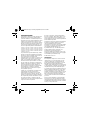 2
2
-
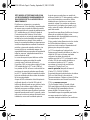 3
3
-
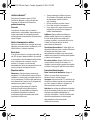 4
4
-
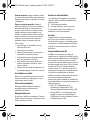 5
5
-
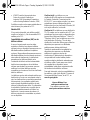 6
6
-
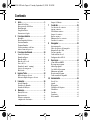 7
7
-
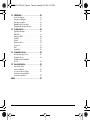 8
8
-
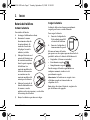 9
9
-
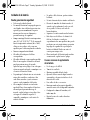 10
10
-
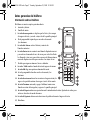 11
11
-
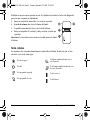 12
12
-
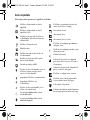 13
13
-
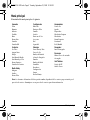 14
14
-
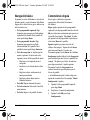 15
15
-
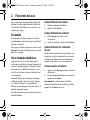 16
16
-
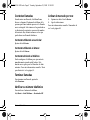 17
17
-
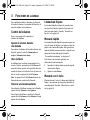 18
18
-
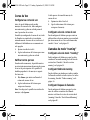 19
19
-
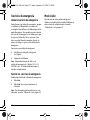 20
20
-
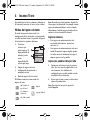 21
21
-
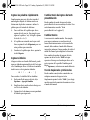 22
22
-
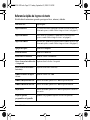 23
23
-
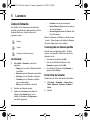 24
24
-
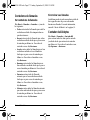 25
25
-
 26
26
-
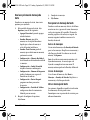 27
27
-
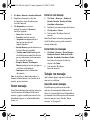 28
28
-
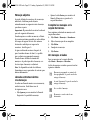 29
29
-
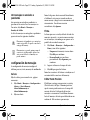 30
30
-
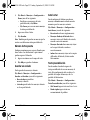 31
31
-
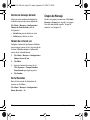 32
32
-
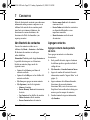 33
33
-
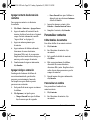 34
34
-
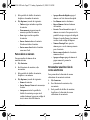 35
35
-
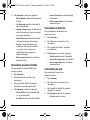 36
36
-
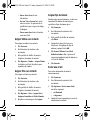 37
37
-
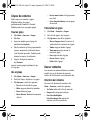 38
38
-
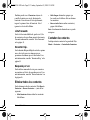 39
39
-
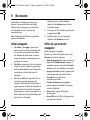 40
40
-
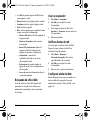 41
41
-
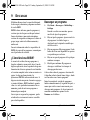 42
42
-
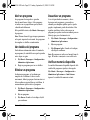 43
43
-
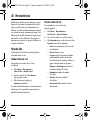 44
44
-
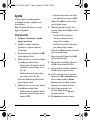 45
45
-
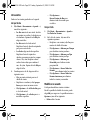 46
46
-
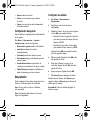 47
47
-
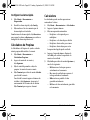 48
48
-
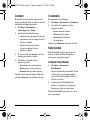 49
49
-
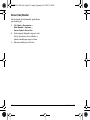 50
50
-
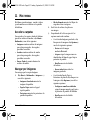 51
51
-
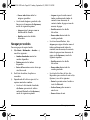 52
52
-
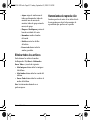 53
53
-
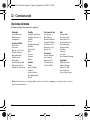 54
54
-
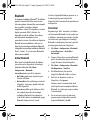 55
55
-
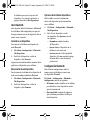 56
56
-
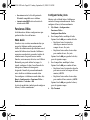 57
57
-
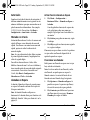 58
58
-
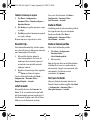 59
59
-
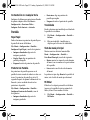 60
60
-
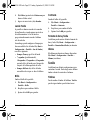 61
61
-
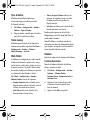 62
62
-
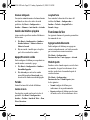 63
63
-
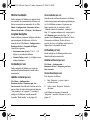 64
64
-
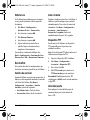 65
65
-
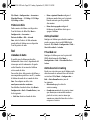 66
66
-
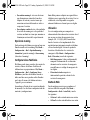 67
67
-
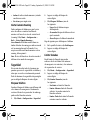 68
68
-
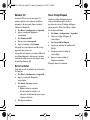 69
69
-
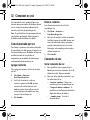 70
70
-
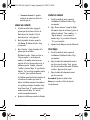 71
71
-
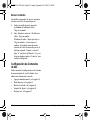 72
72
-
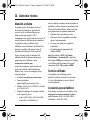 73
73
-
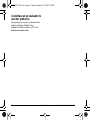 74
74
-
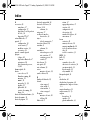 75
75
-
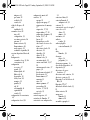 76
76
-
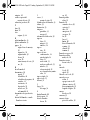 77
77
-
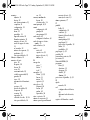 78
78
-
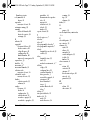 79
79
-
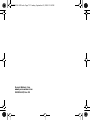 80
80
KYOCERA S2410 Manual de usuario
- Categoría
- Teléfonos móviles
- Tipo
- Manual de usuario
- Este manual también es adecuado para
Artículos relacionados
-
KYOCERA S1300 Cricket Wireless Guía del usuario
-
KYOCERA E1100 Guía del usuario
-
KYOCERA S2400 Manual de usuario
-
KYOCERA K122 Guía del usuario
-
KYOCERA Melo Metro PCS Manual de usuario
-
KYOCERA K342 Guía del usuario
-
KYOCERA Xcursion Guía del usuario
-
KYOCERA E1100 US Cellular Guía del usuario
-
KYOCERA MAKO Instrucciones de operación
-
KYOCERA KX5 Bluetooth El manual del propietario